Asus V2-PE2 User Manual [en, ru, de, es, fr, it, cs, pl]
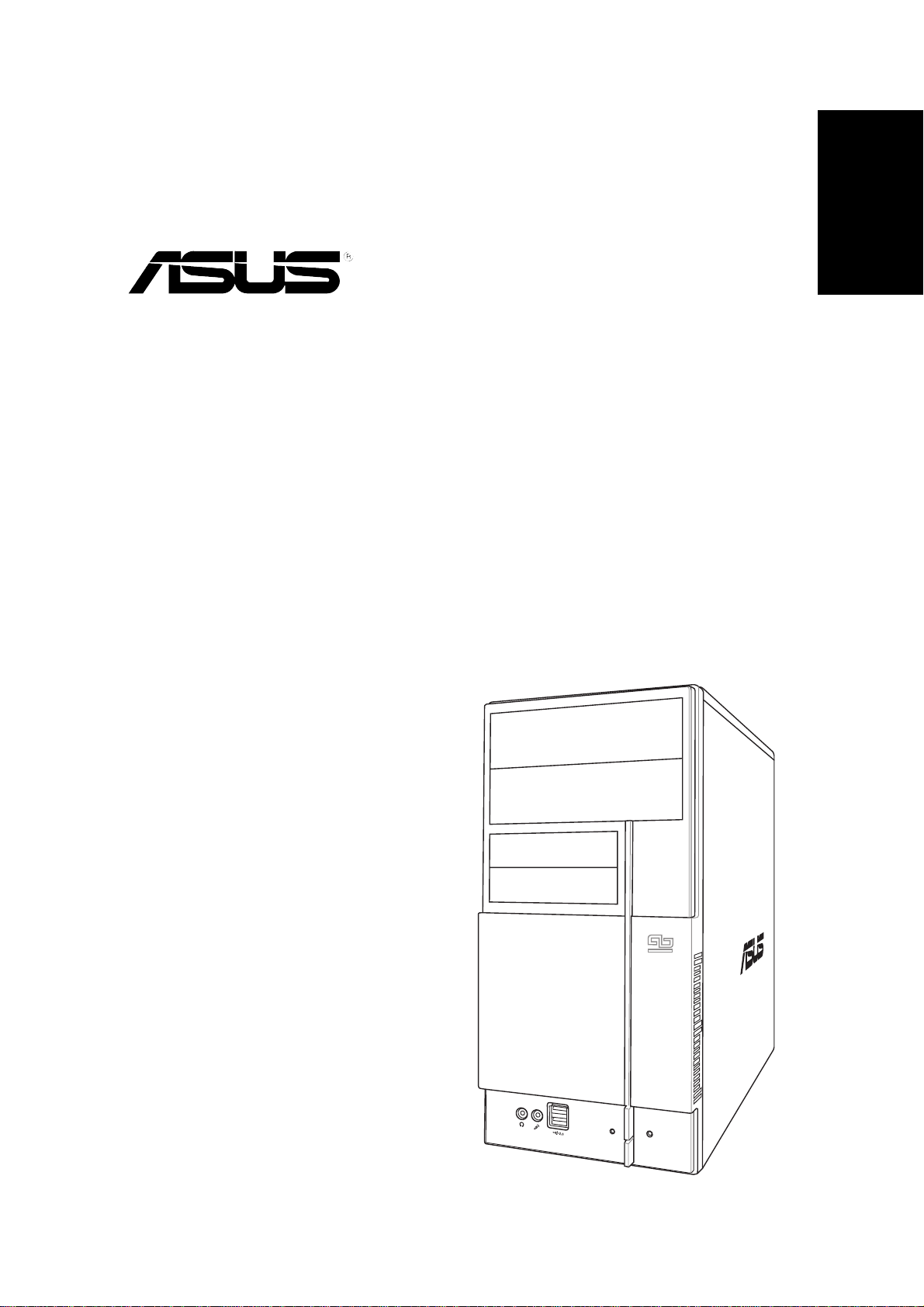
Vintage V2-PE2
Barebone System
Quick Installation Guide
English
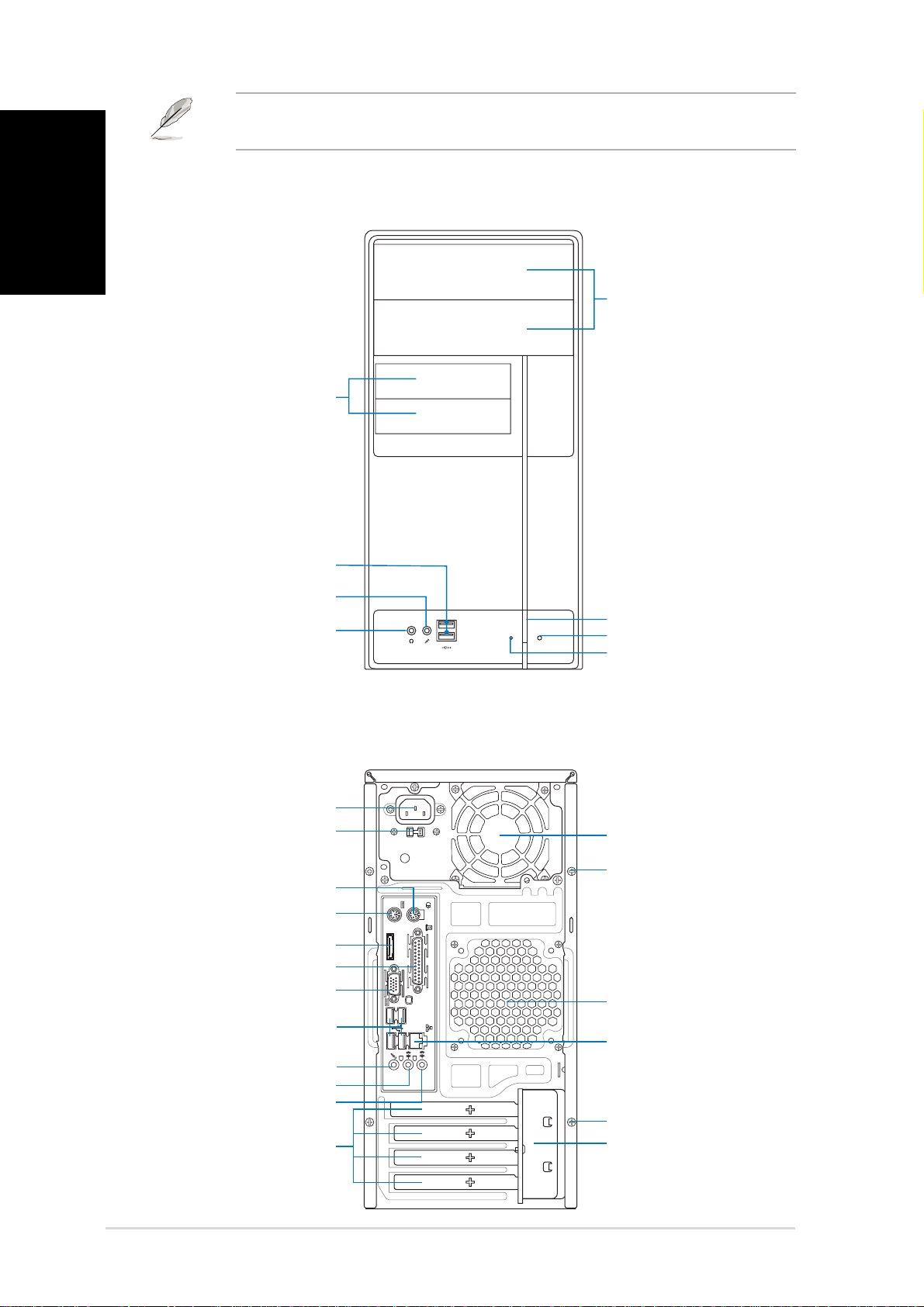
2 Quick installation guide
English
5.25-inch drive
bay cover
Power button
Reset button
HDD LED
USB 2.0 ports
Microphone port
3.5-inch drive bay
cover
Headphone port
PS/2 mouse port
Cover screw
PS/2 keyboard port
Parallel port
Line In port
Voltage selector
Metal bracket lock
Power connector
External SATA port
VGA port
USB 2.0 ports
Line Out port
Microphone port
Expansion slot
metal brackets
Power supply fan
Chassis fan vents
LAN (RJ-45) port
Cover screw
Front panel features
Refer to the system user guide for installation details and other system
information from ASUS website.
3.5-inch drive bay
cover
5.25-inch drive
bay cover
USB 2.0 ports
Microphone port
Headphone port
Rear panel features
Power connector
Voltage selector
PS/2 mouse port
PS/2 keyboard port
External SATA port
Parallel port
VGA port
USB 2.0 ports
eSATA
Power button
Reset button
HDD LED
Power supply fan
Cover screw
Chassis fan vents
LAN (RJ-45) port
Microphone port
Line Out port
Line In port
Expansion slot
metal brackets
Quick installation guide
Cover screw
Metal bracket lock
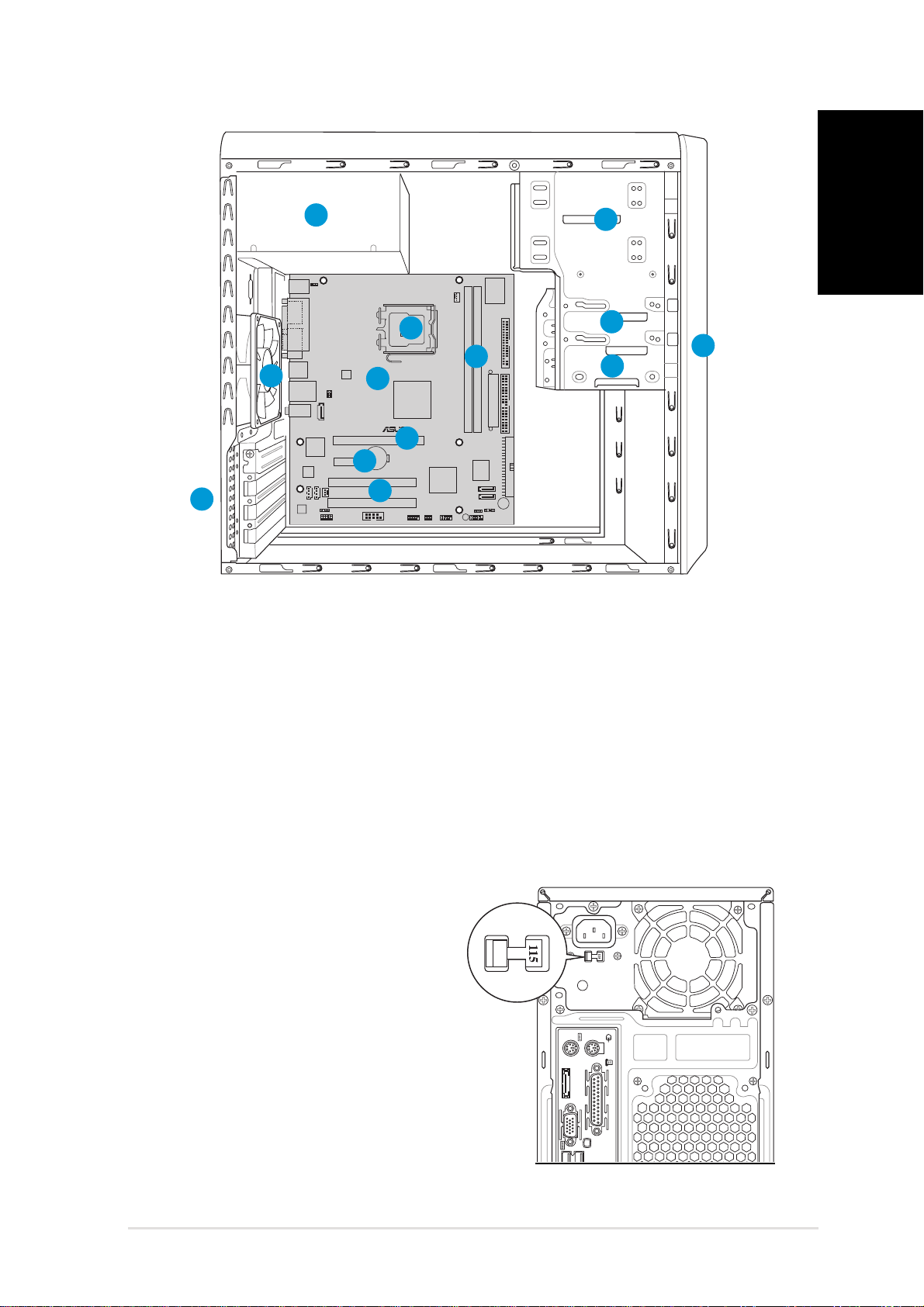
3Quick installation guide
Internal components
2
1
13
3
5
4
9
Below:Mic In
Center:Line Out
Top:Line In
R
6
7
12
8
10
11
13
11
12
10
1. Front panel cover
2. 5.25-inch optical drive bays
3. Hard disk drive bay
8. ASUS motherboard
9. Chassis fan
10. PCI Express x16 slot
English
4. Floppy disk drive bay
5. Power supply unit
6. CPU socket
7. DIMM sockets
Selecting the voltage
The systemʼs power supply unit has
a 115 V/230 V voltage selector
switch located beside the power
connector. Use this switch to select
the appropriate system input voltage
according to the voltage supply in your
area.
If the voltage supply in your area is
100-127 V, set the switch to 115 V.
If the voltage supply in your area is
200-240 V, set the switch to 230 V.
11. PCI Express x1 slot
12. PCI slots
13. Metal bracket lock
eSATA
Quick installation guide
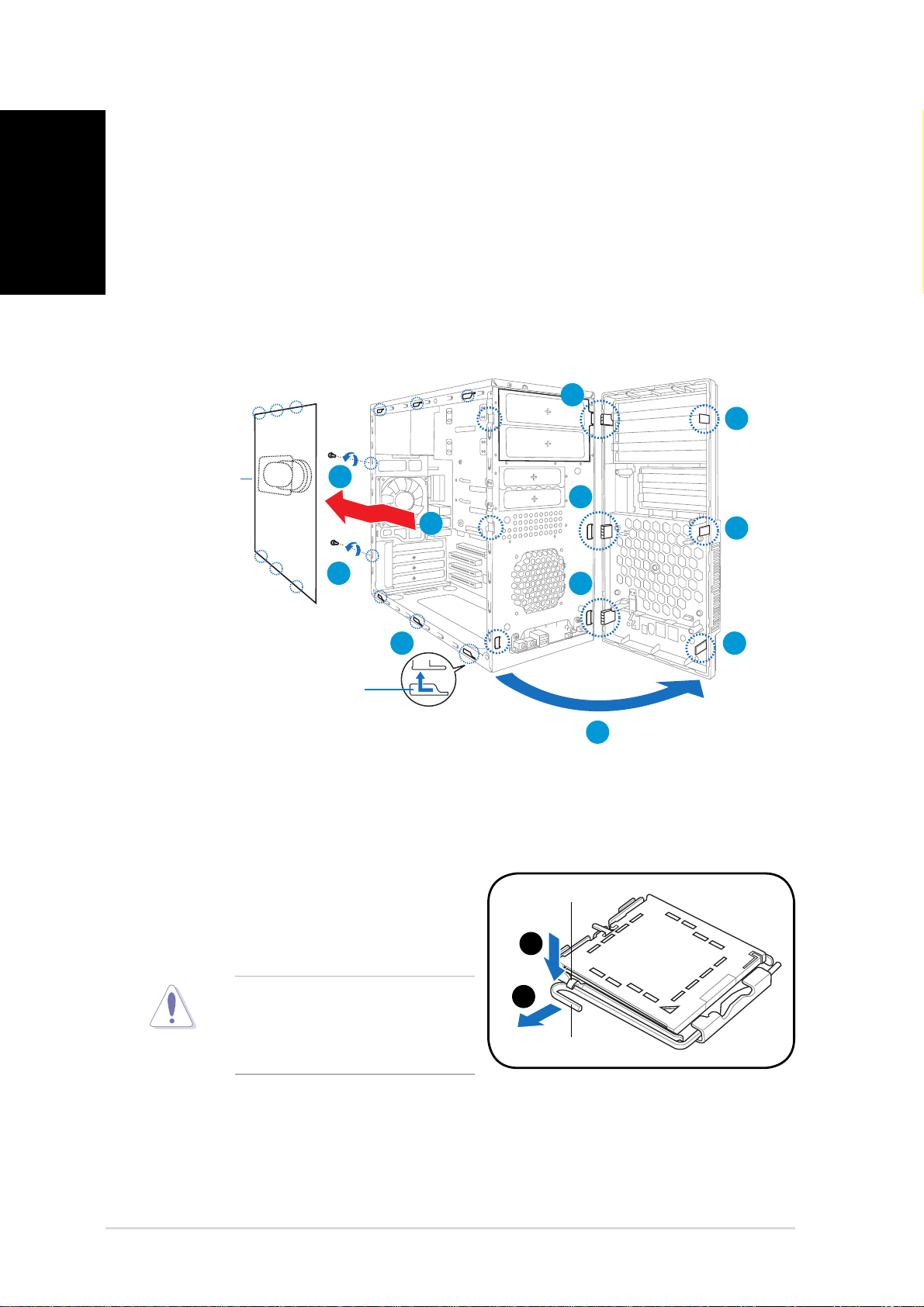
4 Quick installation guide
Removing the side cover and
A
B
Load lever
Retention tab
4
1
1
2
2
3
4
4
4
3
3
4
Air duct
Chassis tab holes
front panel assembly
English
1. Remove the cover screws on the rear panel.
2. Pull the side cover toward the rear panel until its hooks disengage
3. Locate the front panel assembly hooks, then lift them until they
4. Swing the front panel assembly to the right, until the hinge-like tabs
5. Remove the front panel assembly, then set aside.
from the chassis tabs. Set the side cover aside.
disengage from the chassis.
on the right side of the assembly are exposed.
Air duct
Chassis tab holes
Installing a CPU
To install a CPU:
1. Locate the CPU socket on the motherboard.
2. Press the load lever with your
thumb (A), then move it to the
left (B) until it is released from
the retention tab.
Retention tab
A
To prevent damage to the
socket pins, do not remove
the PnP cap unless you are
installing a CPU.
Quick installation guide
B
Load lever
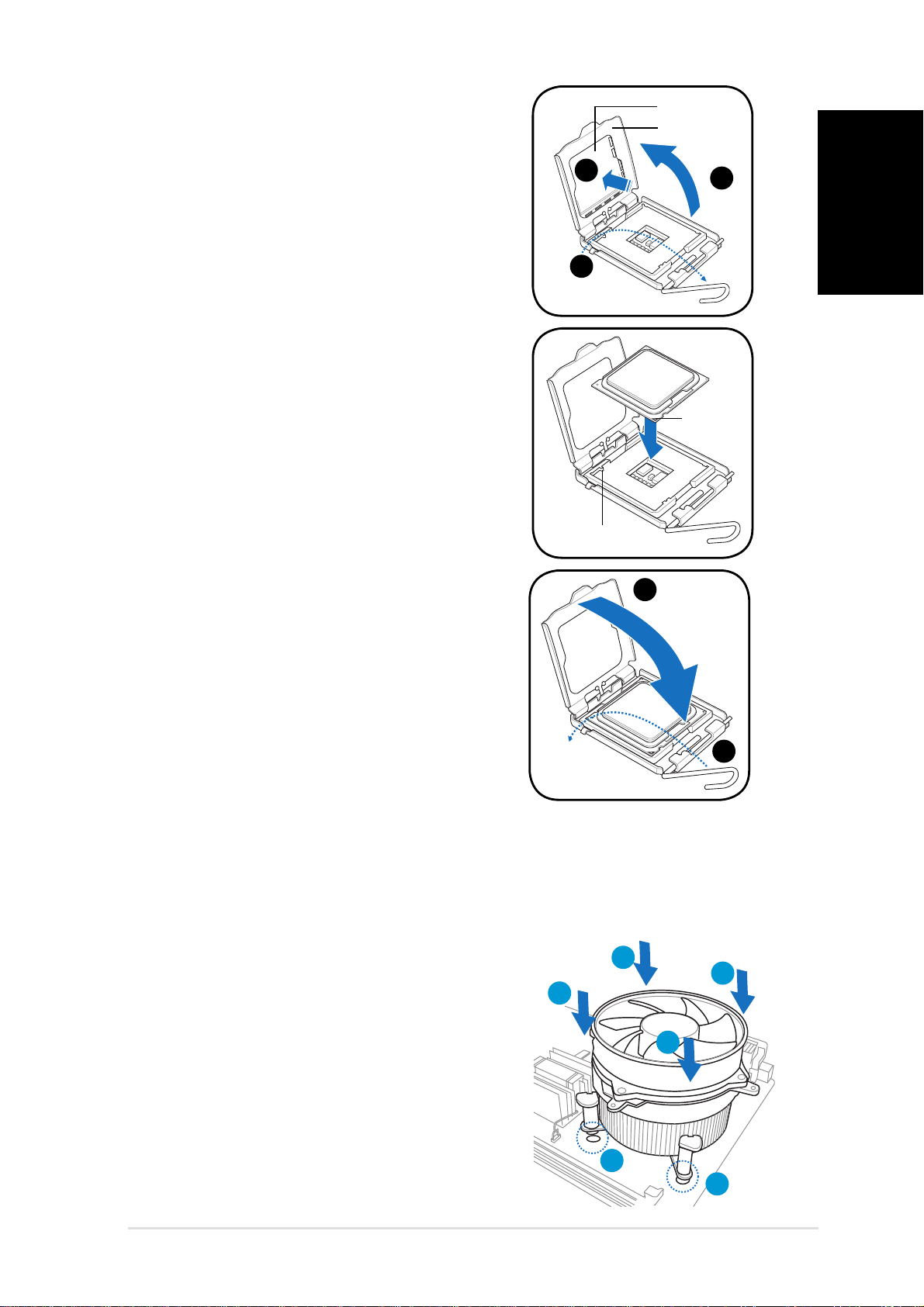
5Quick installation guide
3. Lift the load lever in the direction of
1
A
B
A
B
1
3
4A
4B
Load plate
PnP cap
Gold
triangle
mark
Alignment key
A
B
the arrow to a 135º angle.
4. Lift the load plate with your thumb
and forefi nger to a 100º angle (4A),
then push the PnP cap from the load
plate window to remove (4B).
5. Position the CPU over the socket,
making sure that the gold triangle
is on the bottom-left corner of the
socket. Fit the socket alignment key
into the CPU notch.
4B
3
Alignment key
PnP cap
Load plate
4A
Gold
triangle
mark
English
6. Close the load plate (A), then push
A
the load lever (B) until it snaps into
the retention tab.
B
Installing the CPU fan and heatsink assembly
The Intel® Pentium® 4 LGA775 processor requires a specially designed
heatsink and fan assembly to ensure optimum thermal condition and
performance.
To install the CPU heatsink and fan:
1. Place the heatsink on top of the installed
CPU, making sure that the four fasteners
match the holes on the motherboard.
2. Push down two fasteners at a time
in a diagonal sequence to secure the
heatsink and fan assembly in place.
3. When the fan and heatsink assembly is in
place, connect the CPU fan cable to the
connector on the motherboard.
Quick installation guide
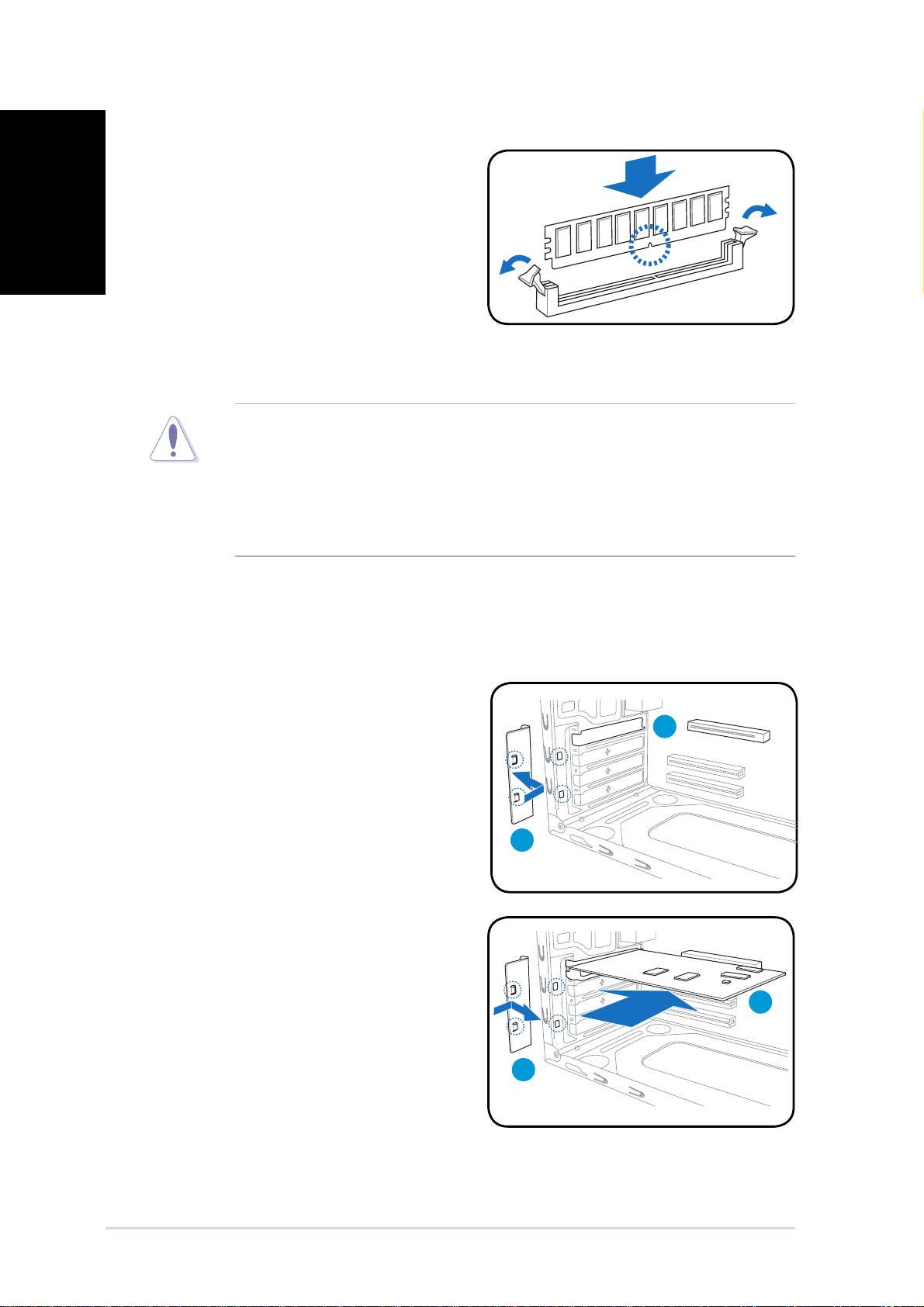
6 Quick installation guide
Installing a DIMM
3
4
2
1
English
1. Locate the DIMM sockets in the
2. Unlock a DIMM socket by
3. Align a DIMM on the socket such
4. Push the DIMM to the socket until the retaining clips snap inward.
motherboard.
pressing the retaining clips
outward.
that the notch on the DIMM
matches the break on the socket.
• Unplug the power supply before adding or removing DIMMs.
Failure to do so may cause damage to the motherboard and/or
components.
• A DDR2 DIMM is keyed with a notch so that it fi ts in only one
direction. Do not force a DIMM into a socket to avoid damaging the
DIMM.
Installing an expansion card
1. Remove the metal bracket lock.
2. Remove the metal cover opposite
the slot that you intend to use.
3. Insert the card connector to the
slot, then press the card fi rmly
until it fi ts in place.
4. Replace the metal bracket lock.
4
Quick installation guide
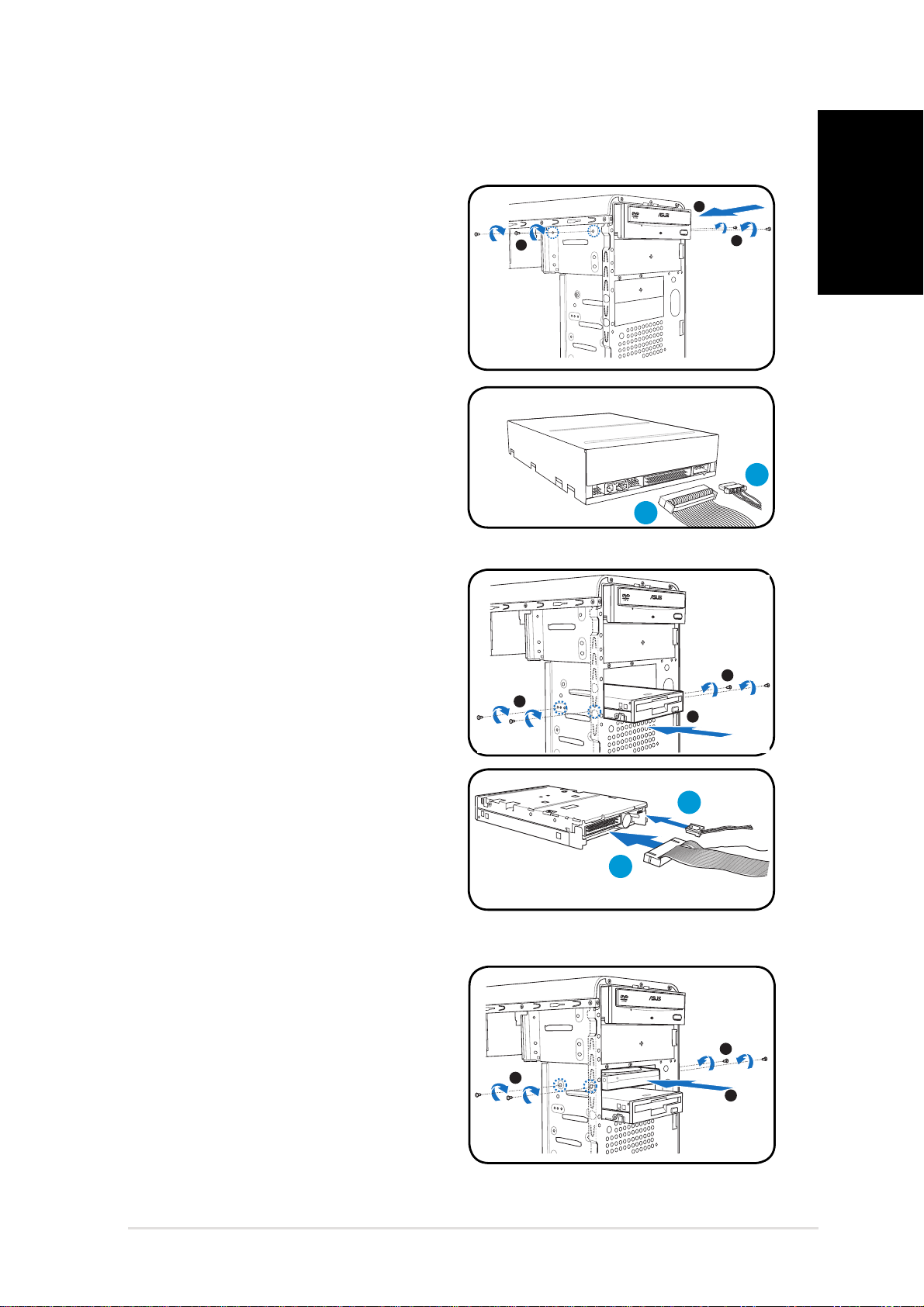
7Quick installation guide
Installing storage drives
Optical drive
Floppy disk drive
A
B
Hard disk drive
A
B
Optical drive
1. Place the chassis upright, then
remove the upper 5.25” drive
bay metal plate cover.
2. Insert the optical drive to the
bay, then carefully push the
drive until its screw holes align
with the holes on the bay.
3. Secure the optical drive with two
screws on both sides of the bay.
4. Connect the IDE (A) and power
(B) plugs to connectors at the
back of the drive.
Floppy disk drive
1. Place the chassis upright, then
remove the lower 3.5” drive bay
metal plate cover.
2. Insert the fl oppy disk drive to
the bay, then carefully push the
drive until its screw holes align
with the holes on the bay.
2
3
3
3
B
3
2
English
3. Secure the fl oppy disk drive with
two screws on both sides of the
bay.
4. Connect the signal (A) and
power (B) plugs to connectors at
the back of the drive.
Hard disk drive
1. Place the chassis upright, then
remove the upper 3.5” drive bay
metal plate cover.
2. Insert the hard disk drive to the
bay, then carefully push the
drive until its screw holes align
with the holes on the bay.
3. Secure the hard disk drive with
two screws on both sides of the
bay.
3
3
2
Quick installation guide
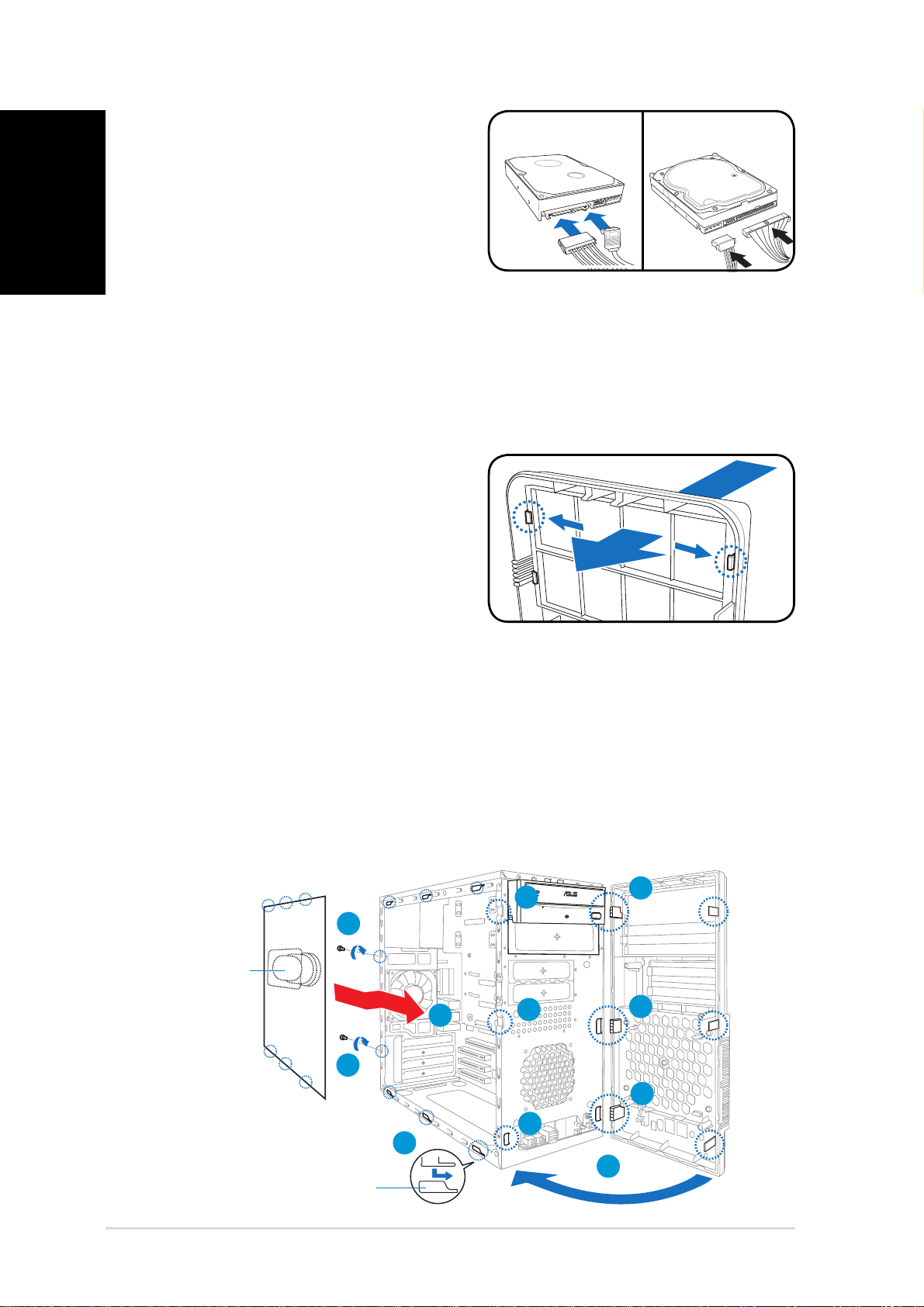
8 Quick installation guide
4.
For SATA HDD
For IDE HDD
5
5
4
3
2
1
2
2
2
1
1
SATA IDE
Air duct
Chassis tab holes
English
Removing the bay covers and reinstalling the
front panel assembly and side cover
If you installed an optical and/or fl oppy disk drive, remove the bay cover(s)
on the front panel assembly before reinstalling it to the chassis. To do this:
1. Locate the bay cover locks.
2. Press the locks outward to
3. Push the bay cover inward, then
For SATA HDD: Connect the
SATA signal and power plugs to
SATA IDE
the connectors at the back of
the drive.
For IDE HDD: Connect the IDE
signal and power plugs to the
connectors at the back of the drive.
release the bay cover.
set it aside.
4. Follow the same instructions to
remove the 3.5” drive bay cover.
To reinstall the front panel assembly and side cover:
1. Insert the front panel assembly hinge-like tabs to the holes on the
right side of the chassis.
2. Swing the front panel assembly to the left, then insert the hooks to
the chassis until the front panel assembly fi ts in place.
3. Insert the side cover hooks to the chassis top and bottom holes.
4. Push the side cover to the direction of the front panel until it fi ts in place.
5. Secure the cover with two screws you removed earlier.
Air duct
Chassis tab holes
Quick installation guide
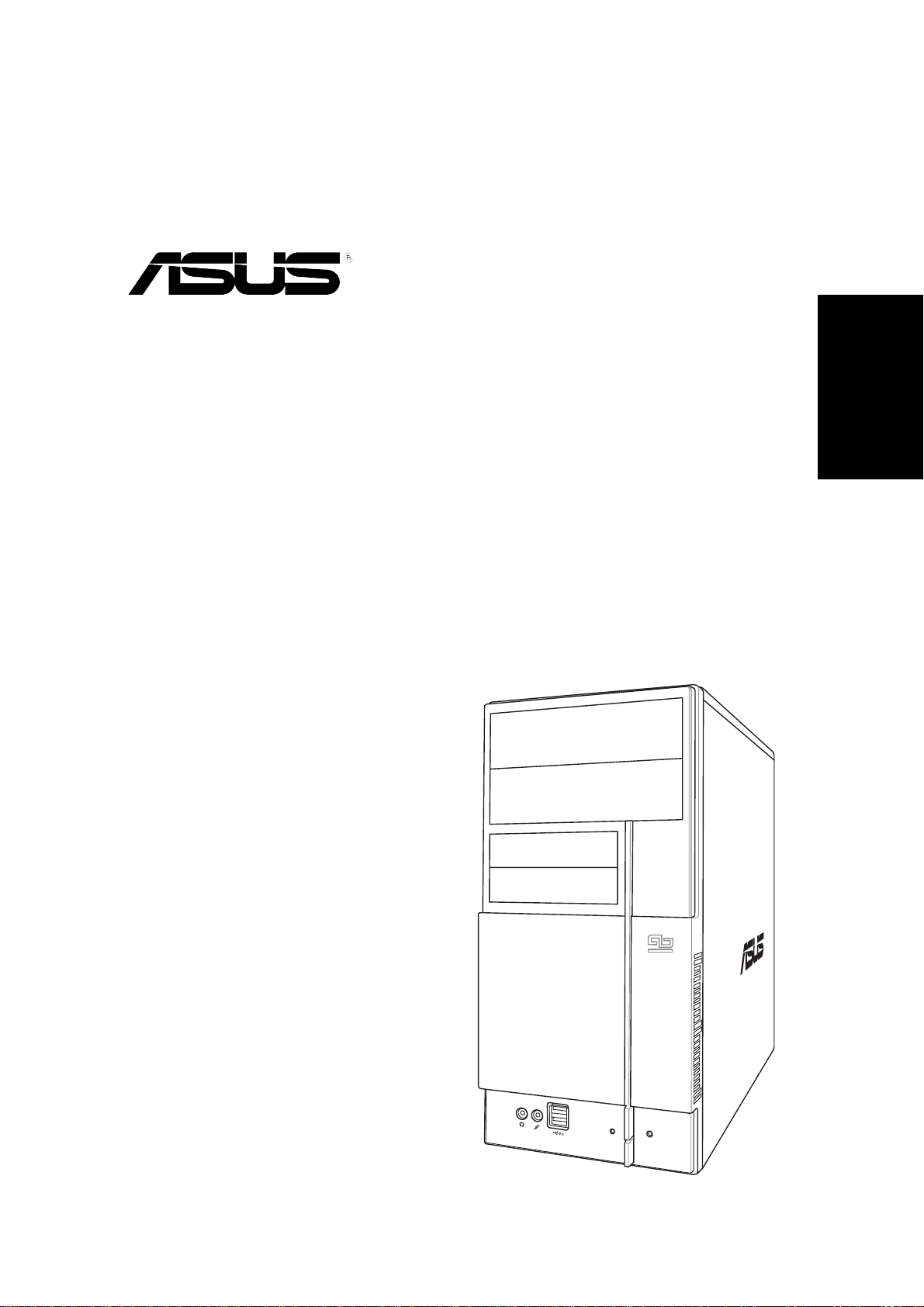
Vintage V2-PE2
Système barebone
Guide de démarrage rapide
Français
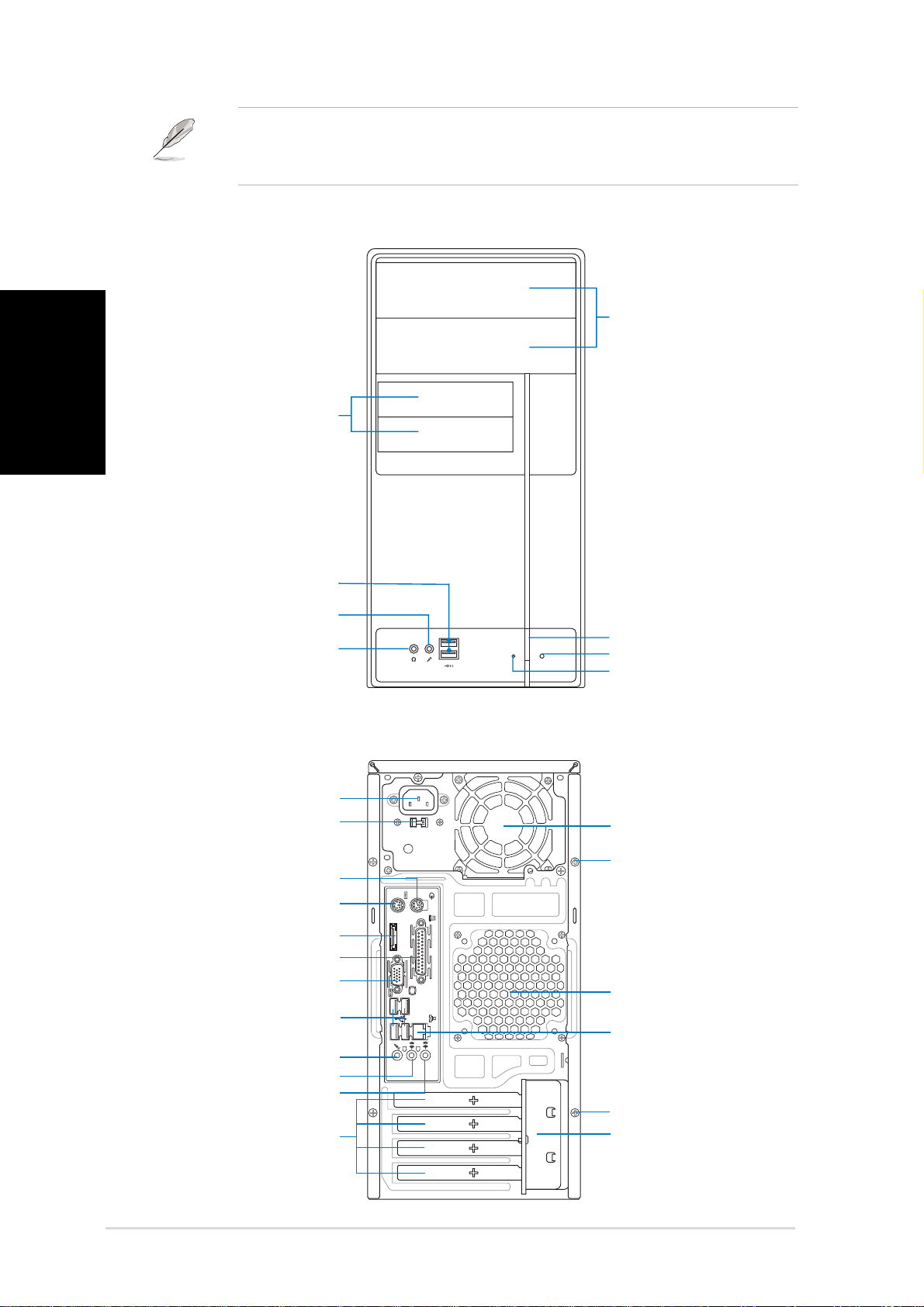
Se référer au manuel de lʼutilisateur du système pour de plus amples
détails concernant lʼinstallation. Pour toute autre information relative au
système, se référer au site Web ASUS.
Caractéristiques de la façade
Français
Caractéristiques de l’arrière
Cache pour baies 3.5”
Ports USB 2.0
Port microphone
Port casque
Cache pour baies 5.25”
Bouton dʼalimentation
Bouton Reset
HDD LED
Connecteur dʼalimentation
Sélecteur de tension
Port souris PS/2
Port clavier PS/2
Port SATA externe
Port parallèl
Port VGA
Ports USB 2.0
Port microphone
Sortie ligne (Line Out)
Port entrée ligne (Line In)
Protections métalliques
pour slots dʼextension
eSATA
2 Guide de démarrage rapide
Ventilateur du bloc
dʼalimentation
Vis du capot
Ventilation châssis
Port LAN (RJ-45)
Vis du capot
Verrouillage des brackets
métalliques
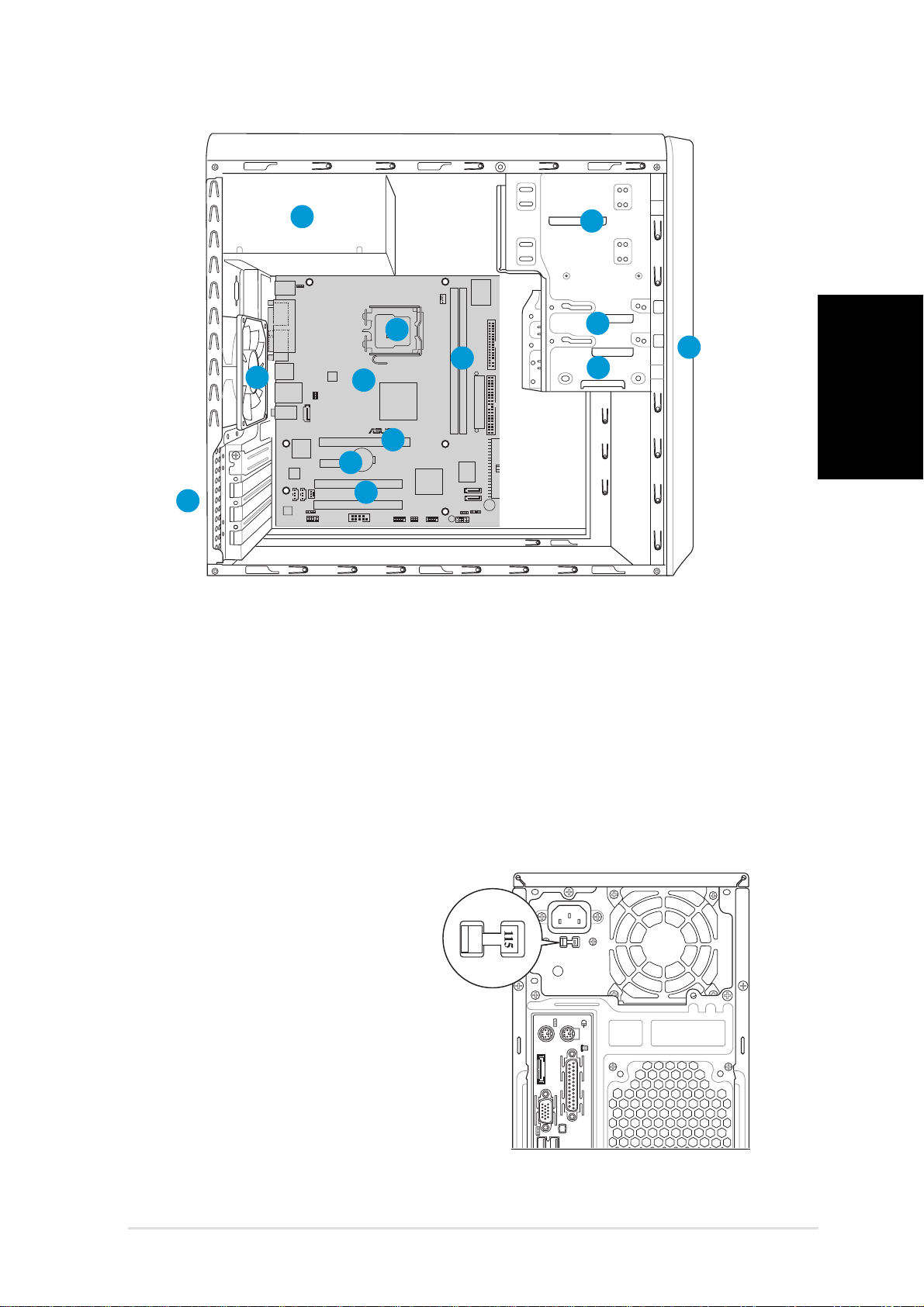
Composants internes
Below:Mic In
Center:Line Out
Top:Line In
R
5
9
13
8
11
12
1. Façade
2. Baie 5.25 pouces vide
10
2
6
7
3
1
4
Français
8. Carte mère ASUS
9. Ventilateur du châssis
3. Baie pour disque dur
4. Baie pour lecteur de disquette
5. Alimentation
6. Socket du CPU
10. Slot PCI Express x16
11. Slot PCI Express x1
12. Slots PCI
13. Verrouillage des brackets
7. Sockets DIMM
Choisir le voltage
Lʼalimentation du système est
équipée dʼun sélecteur de tension
115 V/230 V situé près du
connecteur dʼalimentation. Utilisez
cet interrupteur pour choisir la bonne
tension dʼentrée en fonction des
standards utilisés dans votre région.
Si la tension dans votre région est de
100-127 V, passez lʼinterrupteur sur
115 V.
métalliques
eSATA
Si la tension dans votre région est de
200-240 V, passez lʼinterrupteur sur
230 V.
3Guide de démarrage rapide
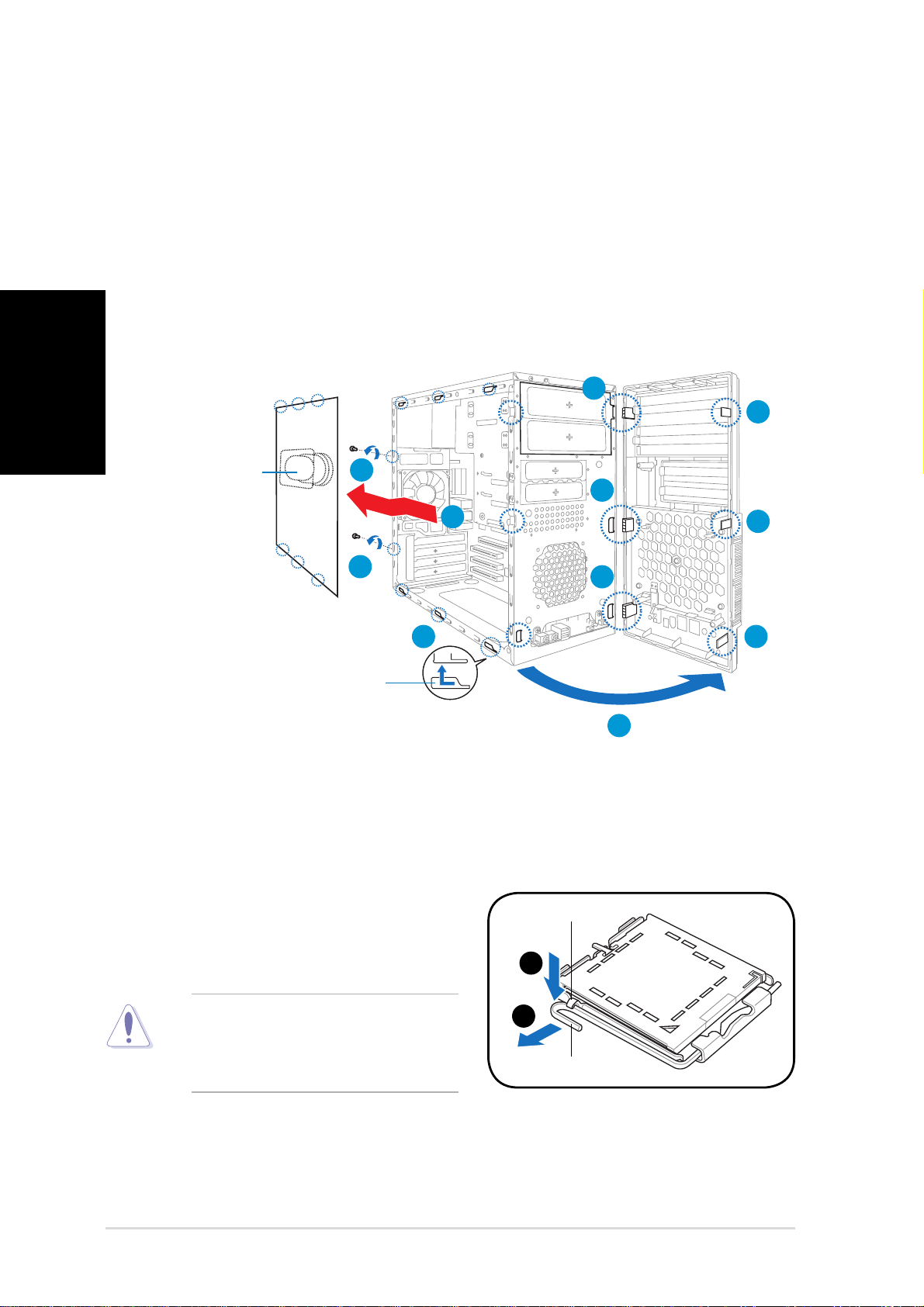
Retirer le panneau latéral et la façade
1. Retirez les vis du panneau arrière.
2. Faites glisser le panneau latéral vers lʼarrière jusquʼà ce que ses
3. Repérez les crochets de la façade, et soulevez-les jusquʼà ce quʼils se
4. Faites pivoter la façade vers la droite, jusquʼà ce que les clapets
Français
5. Retirez la façade, puis mettez-la de côté.
crochets se détachent des onglets du châssis. Mettez le panneau
latéral de côté.
détachent du châssis.
situés sur le côté droit du panneau soient visibles.
4
4
3
Gaine dʼaération
Onglets du châssis
1
2
1
2
Installer le CPU
Pour installer un CPU:
1. Localisez le socket du CPU sur la carte mère.
2. Pressez le levier avec votre pouce
(A) et glissez-le vers la gauche (B)
jusquʼà ce quʼil soit libéré du loquet
de rétention.
Loquet de rétention
A
4
3
4
3
4
Pour éviter dʼendommager les
broches du socket, ne retirez pas
le cache PnP sauf pour installer
le CPU.
4 Guide de démarrage rapide
B
Levier
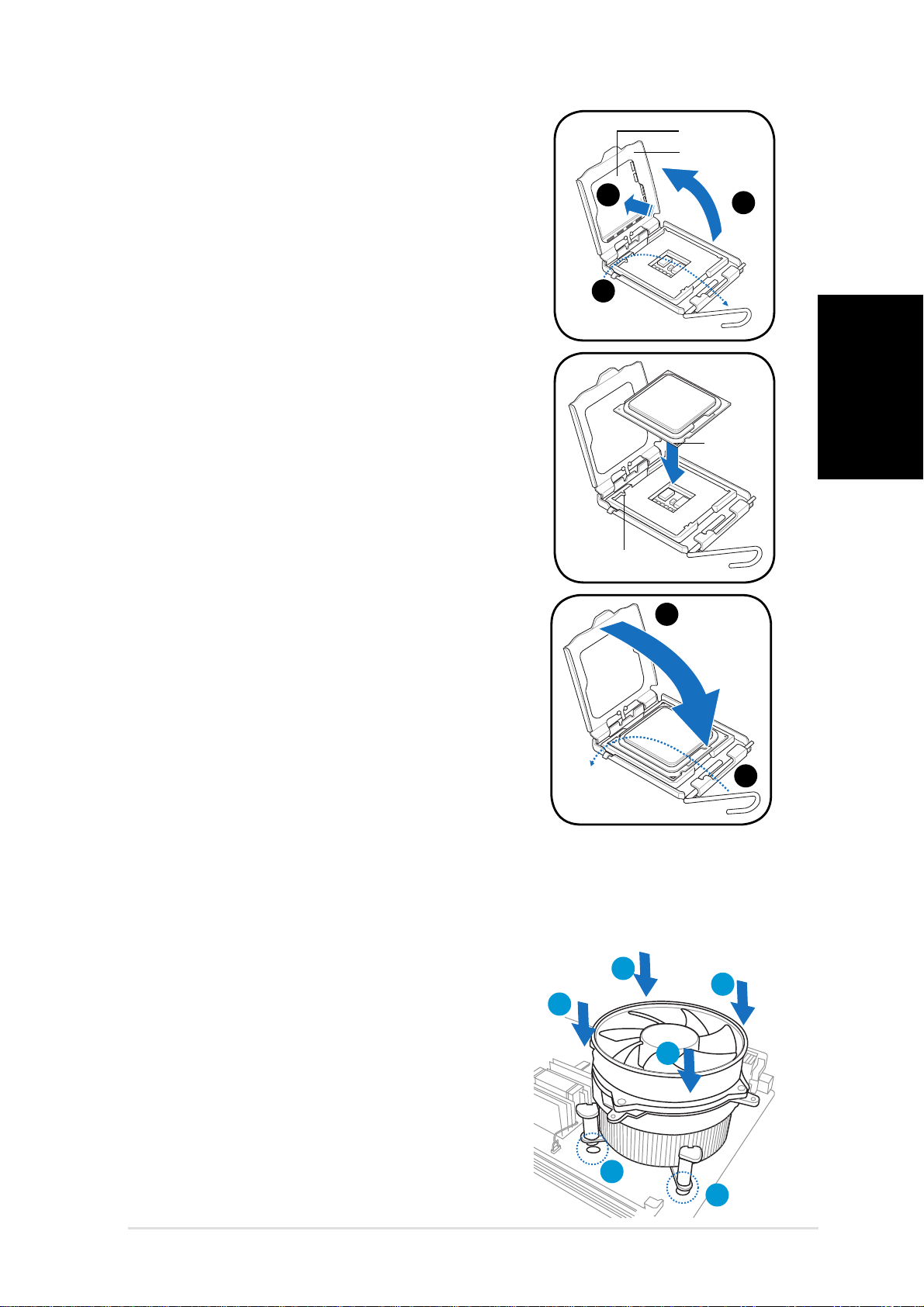
3. Levez le levier dans la direction de la
fl èche à un angle de 135º.
4. Levez la plaque avec votre pouce à
un angle de 100°(4A), puis poussez
le couvercle PnP de la plaque pour
lʼenlever (4B).
5. Placez le CPU au dessus du socket,
en vous assurant que le triangle doré
soit dans le coin inférieur gauche du
socket. La clef dʼalignement du socket
doit correspondre avec lʼencoche du
CPU.
4B
3
Clef dʼalignement
Plaque de
protection
Plaque
4A
Marque
triangulaire
dorée
Français
6. Refermez la plaque (A), puis poussez le
A
levier (B) jusquʼà ce quʼil soit accroché
par le loquet de rétention.
B
Installer l’ensemble dissipateur-ventilateur
Les processeurs Intel® Pentium® 4 LGA775 nécessitent un dissipateur
thermique et un ventilateur spécialement conçus pour assurer des
performances et des conditions thermiques optimales.
Pour installer lʼensemble dissipateur-ventilateur:
1. Placez le dissipateur sur le processeur, en
vous assurant que les quatres systèmes
B
de serrage correspondent aux trous de la
carte mère.
2. Pressez sur deux systèmes de serrage à
la fois en séquence diagonale pour fi xer
lʼensemble dissipateur-ventilateur.
3. Lorsque lʼensemble dissipateur-
ventilateur est en place, connectez le
câble du ventilateur CPU au connecteur
de la carte mère étiqueté CPU_FAN.
A
B
A
1
1
5Guide de démarrage rapide
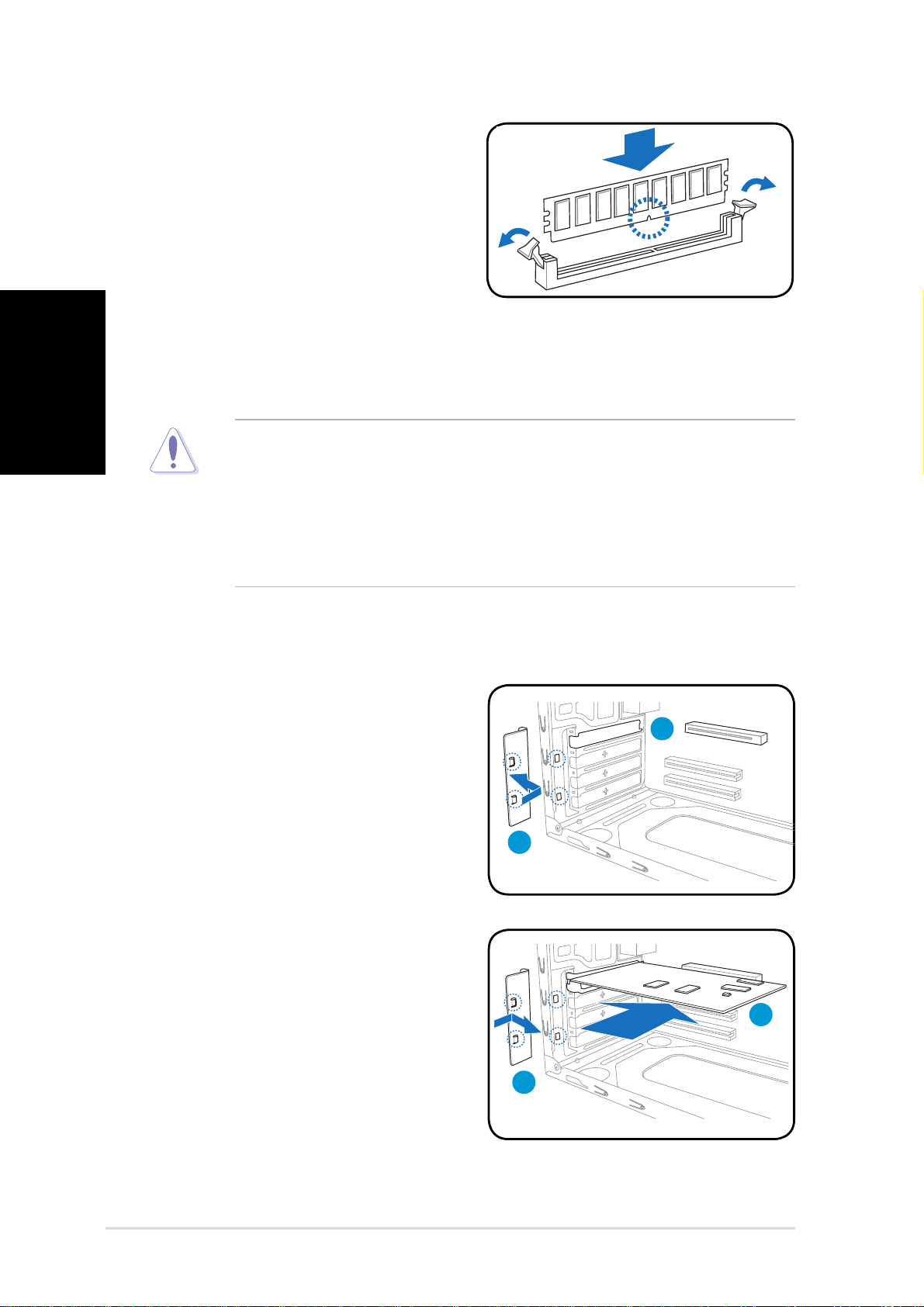
Installer un module DIMM
1. Localisez les sockets DIMM de la
2. Déverrouillez un socket DIMM
3. Alignez un module DIMM sur le
Français
4. Enfoncez le module DIMM dans le socket jusquʼà ce que les clips de
carte mère.
en pressant sur les clips de
rétention vers lʼextérieur.
socket de sorte que lʼencoche
sur la DIMM corresponde à
lʼergot du socket.
rétention se referment.
• Débranchez la source dʼalimentation avant dʼajouter ou de retirer
des modules DIMMs. Ne pas le faire peut endommager la carte mère
et/ou les composants.
• Un module DDR2 DIMM est verrouillé par une encoche, de sorte quʼil
ne peut entrer dans le socket que dans un seul sens. NE FORCEZ
pas sur un module pour le faire entrer dans son socket pour ne pas
lʼendommager.
Installer une carte d’extension
1. Retirez le verrou des
protections métalliques.
2. Enlevez la protection métallique
du slot que vous voulez utiliser.
1
3. Insérez le connecteur de la
carte dans le slot et pressez
jusquʼà ce que la carte soit en
place.
4. Replacez le verrou des
protections métalliques.
4
2
3
6 Guide de démarrage rapide
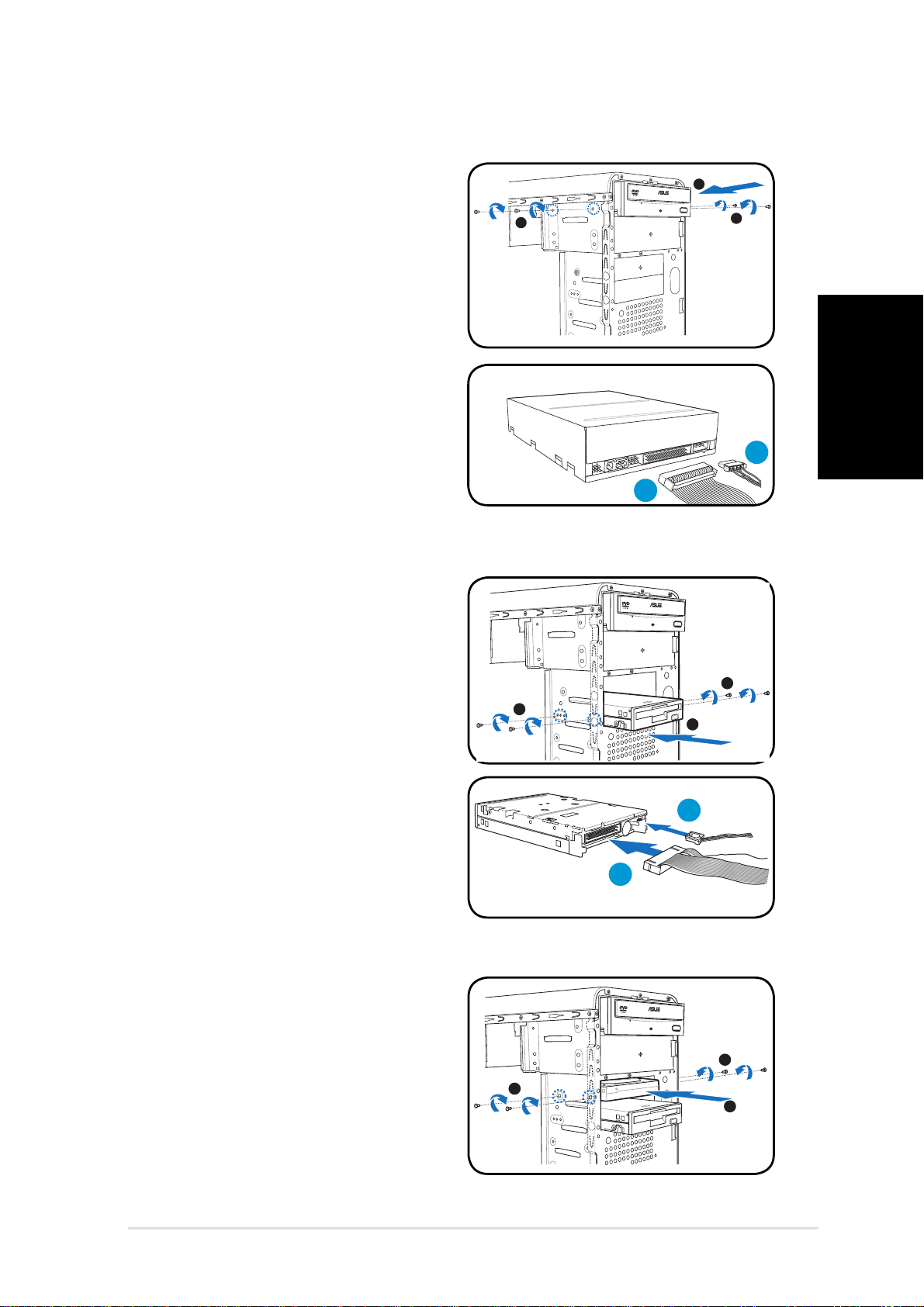
Installer des disques de stockage
Installer un lecteur optique
1. Mettez le châssis en position
verticale, puis retirez le premier
cache métallique pour baie 5.25”.
2. Insérez le lecteur optique
dans la baie, puis poussez-le
délicatement jusquʼà ce que les
pas de vis sʼalignent avec ceux
situés sur la baie.
3. Sécurisez le lecteur optique
grâce à deux vis sur les deux
côtés de la baie.
4. Connectez les câbles IDE(A),
et dʼalimentation (B) aux
connecteurs situés à lʼarrière du
lecteur.
Installer un lecteur de disquettes
1. Mettez le châssis en position
verticale, puis retirez le premier
cache métallique pour baie 3.5”.
2
3
3
Français
B
A
2. Insérez le lecteur de disquettes
dans la baie, puis poussez-le
délicatement jusquʼà ce que les
pas de vis sʼalignent avec ceux
situés sur la baie.
3. Sécurisez le lecteur de
disquettes grâce à deux vis sur
les deux côtés de la baie.
4. Connectez le câble du lecteur de
disquettes (A) et dʼalimentation
(B) à lʼarrière du lecteur.
Installer un disque dur
1. Mettez le châssis en position
verticale, puis retirez le deuxième
cache métallique pour baie 3.5”.
2. Insérez le disque dur dans
la baie, puis poussez-le
délicatement jusquʼà ce que les
pas de vis sʼalignent avec ceux
situés sur la baie.
3
3
2
B
A
3
3
2
3. Sécurisez le disque dur grâce à
deux vis sur les deux côtés de la baie.
7Guide de démarrage rapide
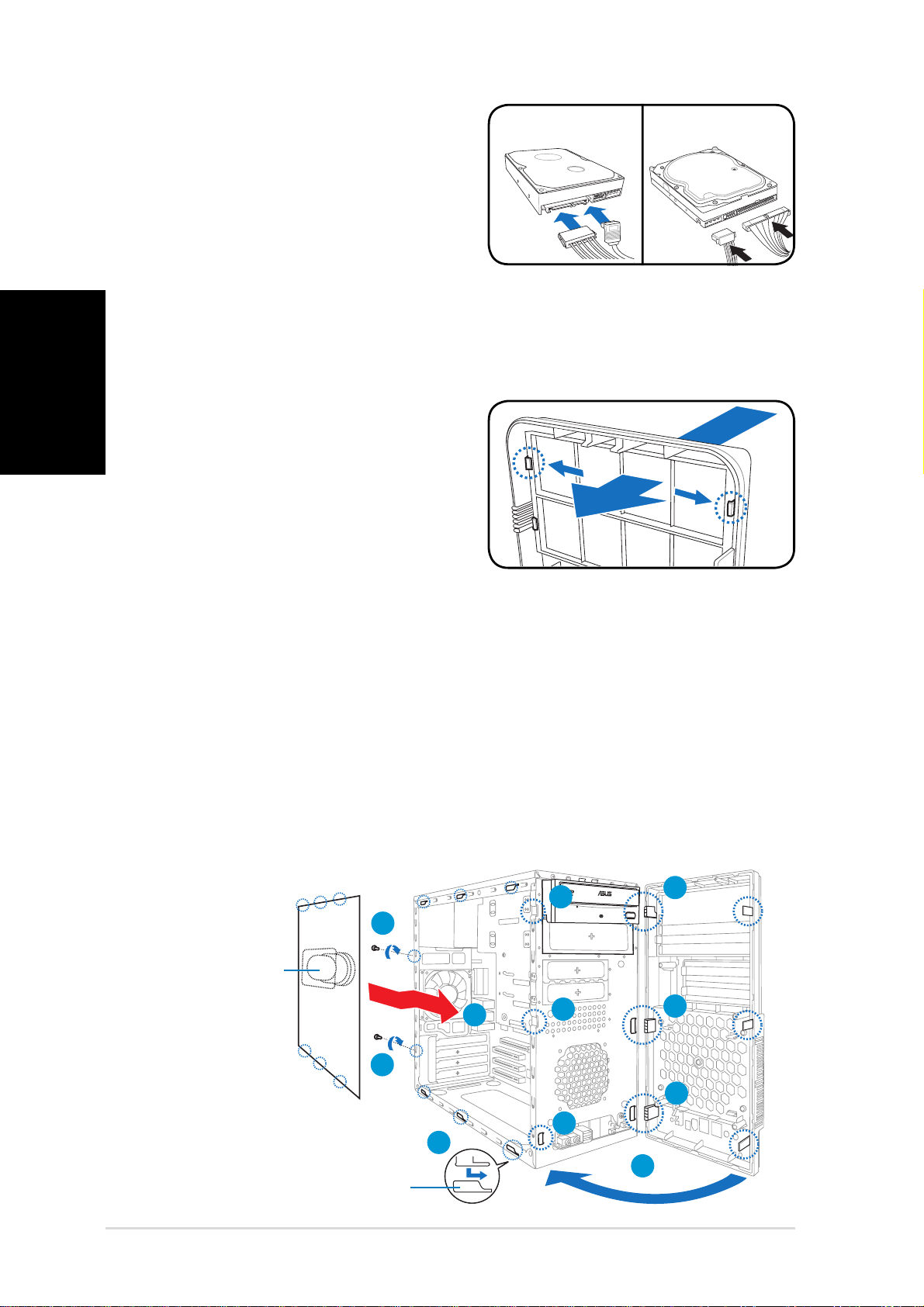
4. Pour un disque dur SATA:
connectez les câbles SATA et
dʼalimentation aux connecteurs à
lʼarrière du disque.
Pour un disque dur IDE: connectez
les câbles IDE et dʼalimentation aux
connecteurs à lʼarrière du disque.
SATA IDE
Retirer le cache des baies et replacer la
Français
façade et le panneau latéral
Si vous avez installé un disque optique et/ou un lecteur de disquette, retirer
le cache des baies de la façade avant de replacer cette dernière. Pour ce faire:
1. Repérez les clips sur le cache
2. Poussez les clips vers lʼextérieur
3.
4. Suivez les mêmes instructions
Pour replacer la façade et le panneau latéral:
1. Insérez les clapets de la façade dans les ouvertures situées sur le côté
2. Pivotez la façade sur la gauche, puis insérez les crochets dans le
3. Insérez les crochets du panneau latéral dans les ouvertures situées sur
4. Glissez le panneau latéral en direction de la façade jusquʼà ce quʼil
5. Sécurisez le capot avec les deux vis, retirées précédemment.
des baies.
afi n de libérer le cache.
Repoussez le cache vers
lʼintérieur, puis mettez-le de côté.
afi n de retirer le cache pour baie
3.5”.
droit du châssis.
châssis jusquʼà ce que la façade tienne bien en place.
le dessous et le dessus du châssis.
tienne bien.
2
5
Gaine dʼaération
4
5
3
Onglets du châssis
8 Guide de démarrage rapide
2
2
1
1
1
2
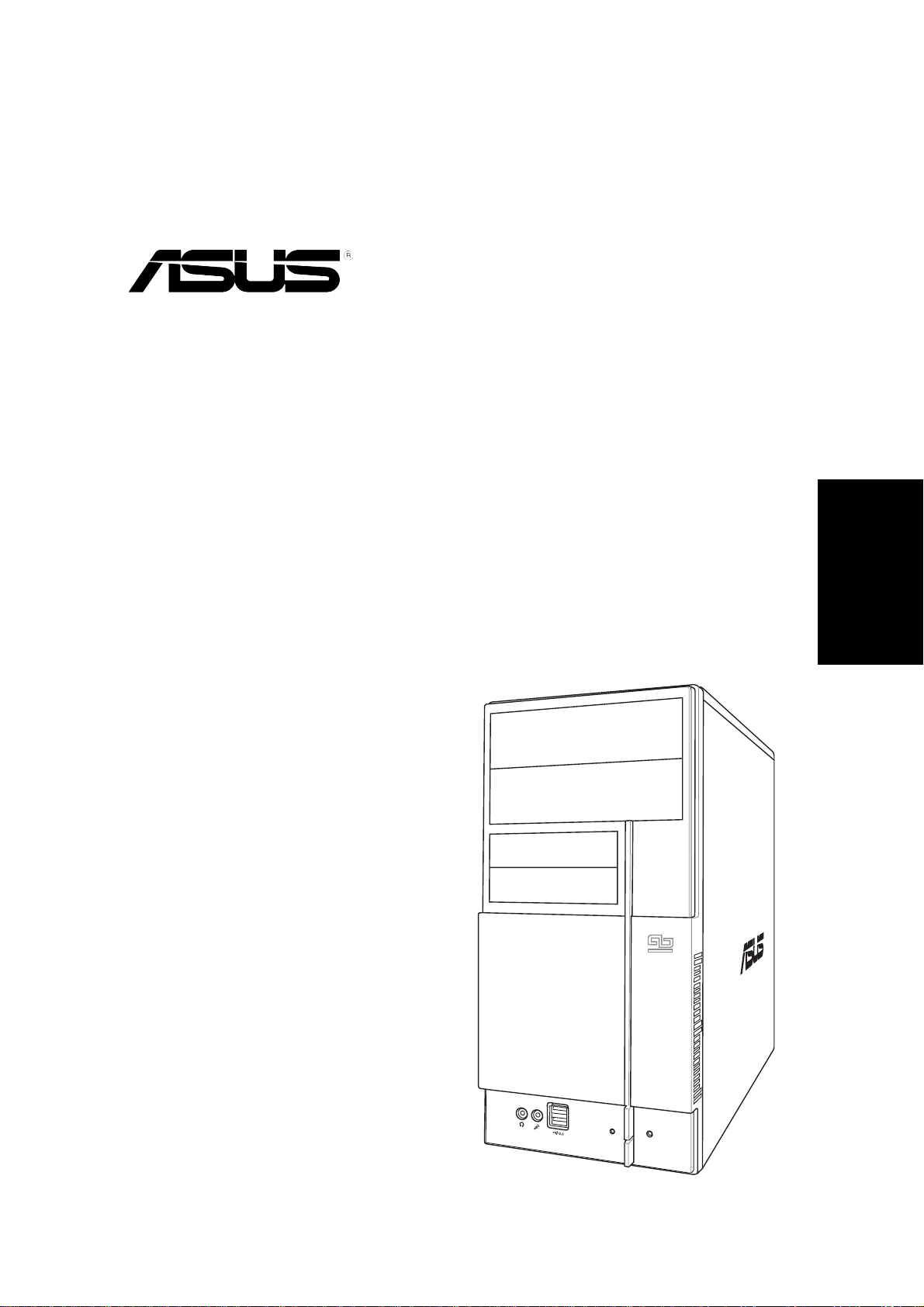
Vintage V2-PE2
Barebone-System
Schnellinstallationsanleitung
Deutsch
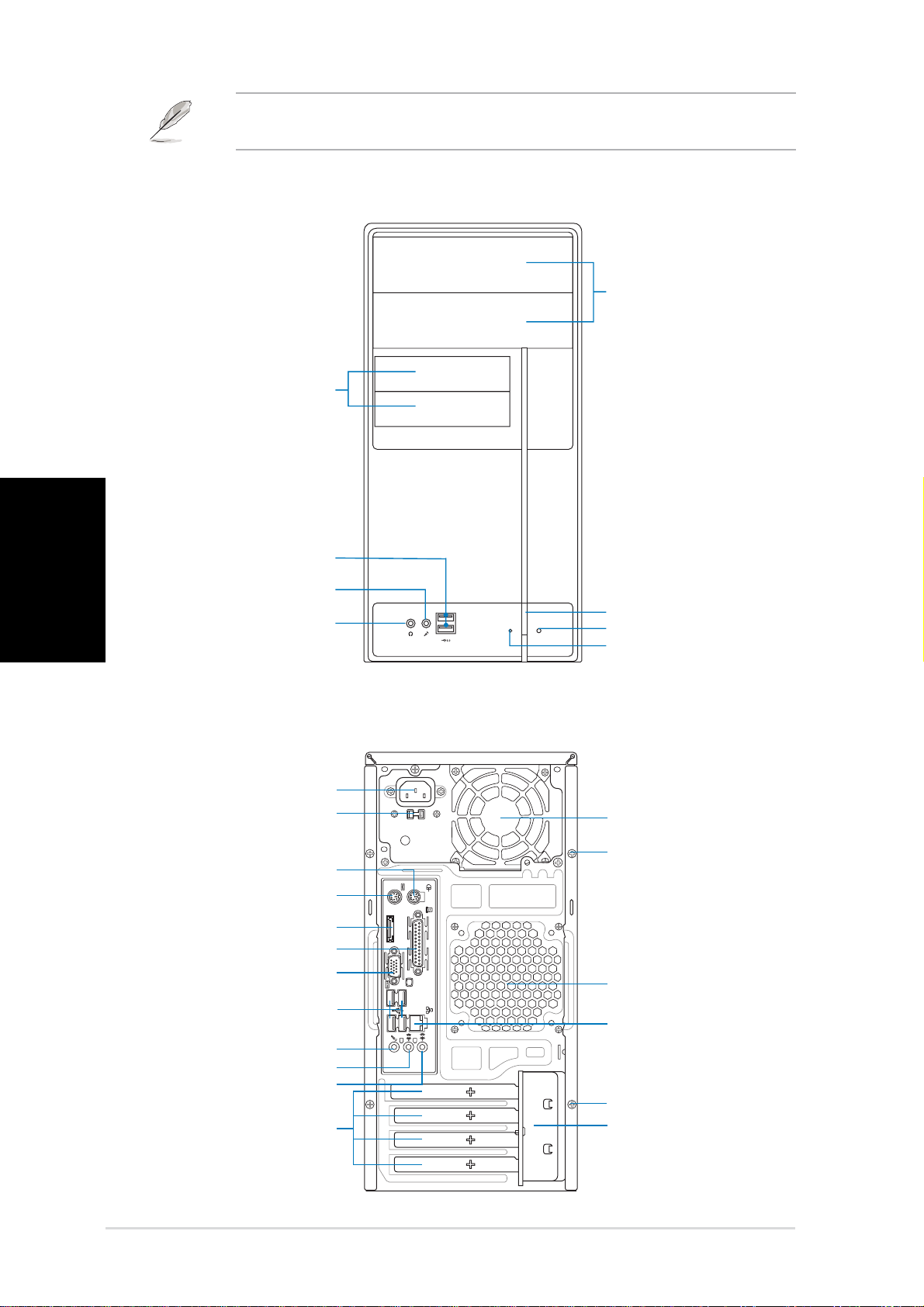
2 Schnellinstallationsanleitung
Frontseite
5,25 Zoll Laufwerksschachtabdeckung
Stromschalter
Reset-Schalter
HDD-LED
USB 2.0-Anschlüsse
Mikrofonanschluss
3,5 Zoll Laufwerks-
schachtabdeckung
Kopfhöreranschluss
PS/2-Mausanschluss
Abdeckungsschraube
PS/2-Tastaturanschluss
Paralleler Anschluss
Line In-Anschluss
Spannungsschalter
Metallblendenriegel
Stromanschluss
Externer SATA-Port
VGA-Anschluss
USB 2.0-Anschlüsse
Line Out-Anschluss
Mikrofonanschluss
Metallklammern der
Erwe iterungsst eckplätze
Netzteillüfter
Geh äuselüfteröffnungen
LAN (RJ-45)-Anschluss
Abdeckungsschraube
Deutsch
Installationsdetails entnehmen Sie bitte dem Systembenutzerhandbuch;
weitere Systeminformationen fi nden Sie auf der ASUS-Website.
3,5 Zoll Laufwerks-
schachtabdeckung
USB 2.0-Anschlüsse
5,25 Zoll Laufwerksschachtabdeckung
Mikrofonanschluss
Kopfhöreranschluss
Rückseite
Stromanschluss
Spannungsschalter
PS/2-Mausanschluss
PS/2-Tastaturanschluss
Externer SATA-Port
Paralleler Anschluss
VGA-Anschluss
USB 2.0-Anschlüsse
Mikrofonanschluss
Line Out-Anschluss
Line In-Anschluss
Metallklammern der
Erweiterungssteckplätze
Stromschalter
Reset-Schalter
HDD-LED
Netzteillüfter
Abdeckungsschraube
eSATA
Gehäuselüfteröffnungen
LAN (RJ-45)-Anschluss
Abdeckungsschraube
Metallblendenriegel
Schnellinstallationsanleitung
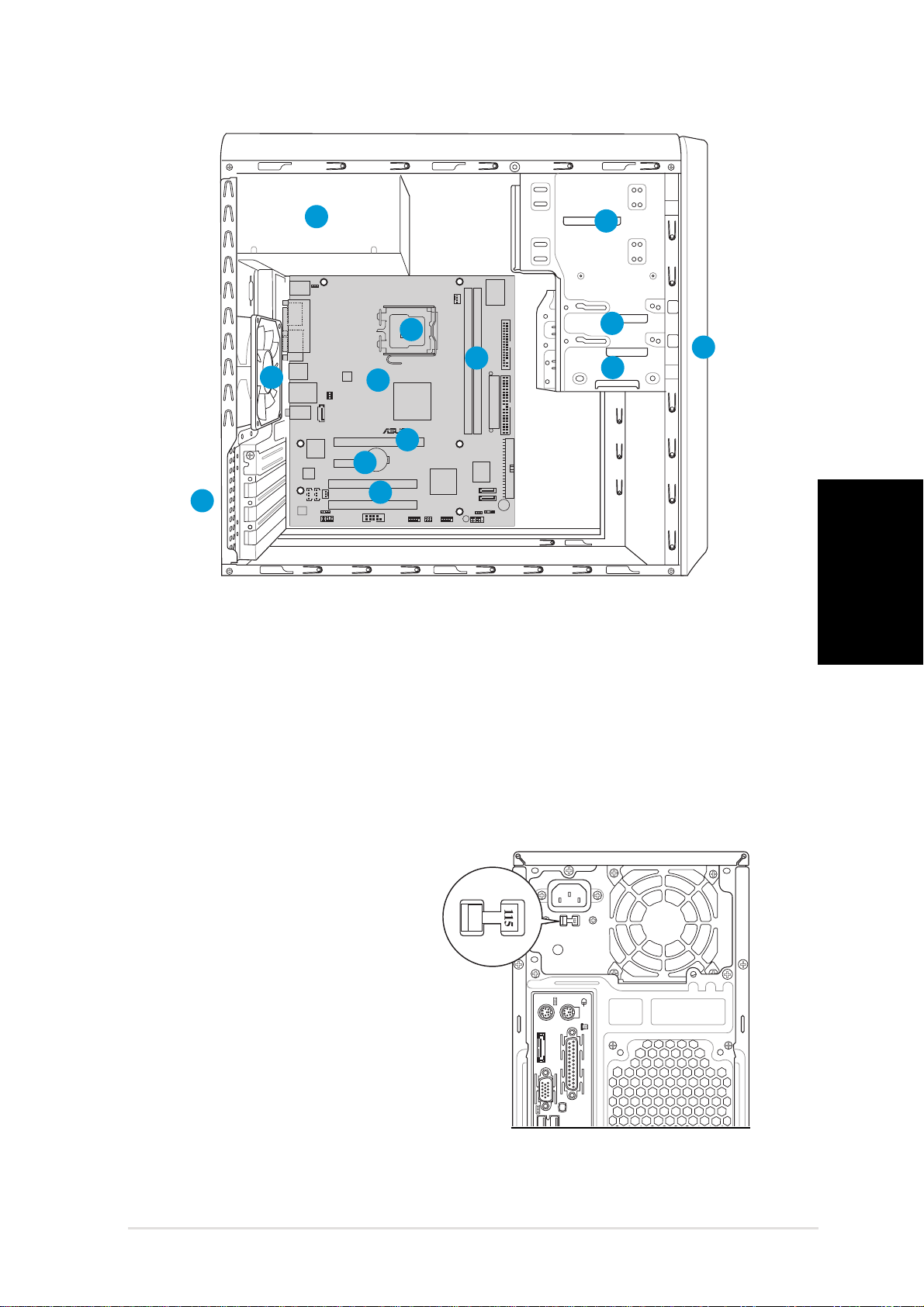
3Schnellinstallationsanleitung
Interne Komponenten
2
1
13
3
5
4
9
Below:Mic In
Center:Line Out
Top:Line In
R
6
7
12
8
10
11
13
11
12
10
1. Fronttafelabdeckung
2. Leeres 5,25-Zoll Fach für ein
optisches Laufwerk
3. Festplattenschacht
4. Diskettenlaufwerkseinschub
5. Netzteil
6. Prozessorsockel
7. DIMM-Steckplätze
8. ASUS-Motherboard
9. Gehäuselüfter
10. PCI Express x16-Steckplatz
11. PCI Express x1-Steckplatz
12. PCI-Steckplätze
13. Metallblendenriegel
Deutsch
Auswählen der Netzspannung
Das Netzteil ist mit einem
115V/230V-Spannungsschalter
neben dem Stromanschluss
ausgestattet. Verwenden Sie
diesen Schalter, um die passende
Systemeingangsspannung
entsprechend Ihrem
Stromversorgungssystem in Ihrer
Region auszuwählen.
Stellen Sie den Schalter auf 115V,
wenn die Stromversorgung in Ihrer
Region 100V bis 127V ist.
Stellen Sie den Schalter auf 230V,
wenn die Stromversorgung in Ihrer
Region 200V bis 240V ist.
Schnellinstallationsanleitung
eSATA
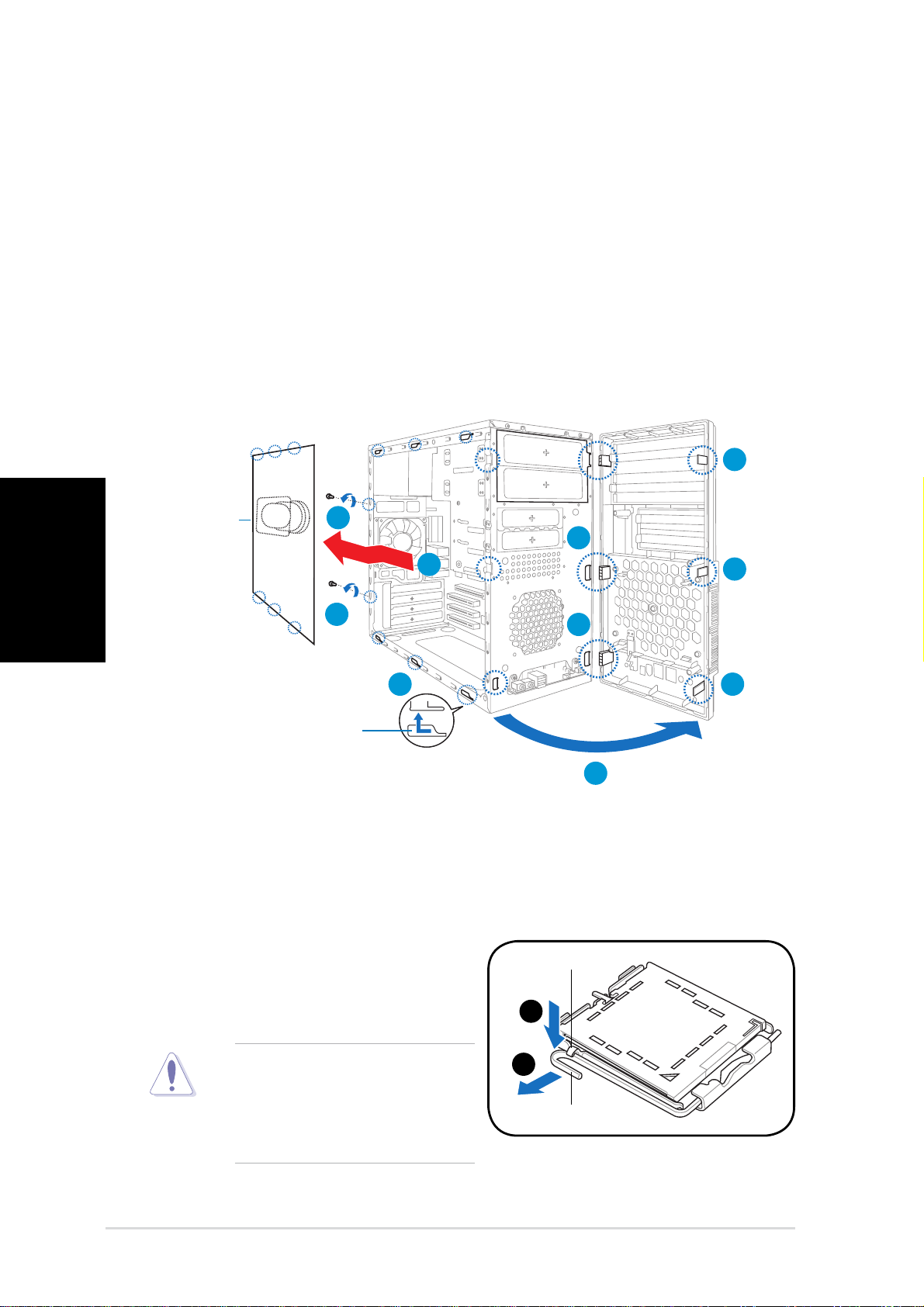
4 Schnellinstallationsanleitung
A
B
Arre t ierheb e l
Halt e riegel
Entfernen der Seitenabdeckung und der
1
1
2
2
3
4
4
4
3
3
Luftauslass
Gehäuselaschenschlitze
Frontabdeckung
1. Entfernen Sie die Schrauben der Abdeckung an der Rückseite.
2. Ziehen Sie die Seitenabdeckung in Richtung Rückseite bis die Haken
aus den Halterungen des Gehäuses ausrasten. Stellen Sie die seitliche
Abdeckung beiseite.
3. Suchen Sie die Befestigungshaken der Frontabdeckung und ziehen, bis
diese aus dem Gehäuse ausrasten.
4. Schwenken Sie die Frontabdeckung nach rechts bis die
scharnierähnlichen Halterungen an der rechten Seite frei liegen.
5. Entfernen Sie die Frontabdeckung und stellen Sie diese beiseite.
Deutsch
Luftauslass
Prozessoreinbau
Installieren des Prozessors:
1. Lokalisieren Sie den Prozessorsockel auf dem Motherboard.
2. Drücken Sie den Arretierhebel mit
Gehäuselaschenschlitze
Ihrem Daumen (A) und schieben
ihn nach links (B), bis er von dem
Halteriegel losgelassen wird.
Halteriegel
A
Um eine Beschädigung der
Sockel-Pins zu vermeiden,
entfernen Sie die PnPAbdeckung nicht, bevor Sie
den Prozessor installieren.
Schnellinstallationsanleitung
B
Arretierhebel
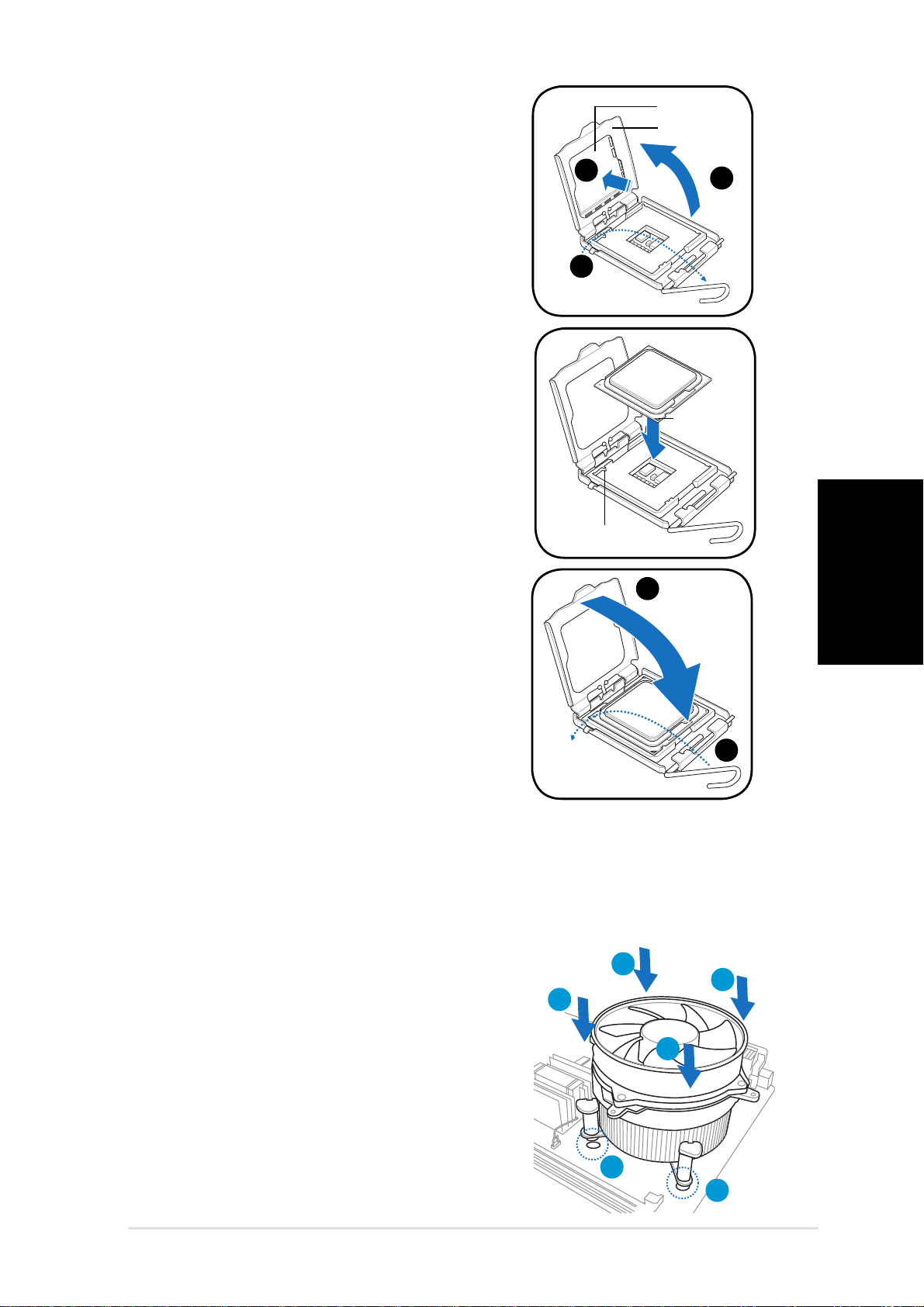
5Schnellinstallationsanleitung
3. Ziehen Sie den Arretierhebel in die
1
A
B
A
B
1
3
4A
4B
Deck r ahmen
PnPAbde c kung
Goldenes
Dreieckzeichen
Ausr i chtung s nase
A
B
Pfeilrichtung bis zu einem Winkel von
135º hoch.
4. Ziehe Sie den Deckrahmen mit Ihrem
Daumen und Zeigefi nger bis zu einem
Winkel von 100º hoch (4A) und drücken
Sie dann die PnP-Abdeckung durch die
Aussparung des Deckrahmens, um sie
zu entfernen (4B).
5. Legen Sie die CPU auf den Sockel.
Richten Sie dabei das goldene Dreieck
auf die untere linke Ecke des Sockels
aus. Die Sockelausrichtungsnase muss
in die CPU-Kerbe einpassen.
4B
3
Ausrichtungsnase
PnPAbdeckung
Deckrahmen
4A
Goldenes
Dreieckzeichen
6. Machen Sie den Deckrahmen (A)
A
zu. Drücken Sie anschließend den
Arretierhebel (B), bis er unter dem
Halteriegel einrastet.
B
Einbau des Prozessorlüfters und Kühlkörpers
Der Intel® Pentium® 4 LGA775-Prozessor benötigt eine speziell entwickelte
Kühlkörper/Lüfterbaugruppe, um optimale thermische Bedingungen und
Leistung sicherzustellen.
Installation der Prozessorkühlkörper/Lüfterbaugruppe:
1. Stellen Sie den Kühlkörper auf die
installierte CPU. Stellen Sie dabei sicher,
dass die vier Druckstifte auf die Löcher
am Motherboard ausgerichtet wurden.
2. Drücken Sie jeweils zwei Druckstifte
diagonal nach unten, um die KühlkörperLüfter-Einheit zu befestigen.
Deutsch
3. Wenn die Kühlkörper/Lüfterbaugruppe
platziert wurde, verbinden Sie das
Prozessorlüfterkabel mit dem Anschluss
auf dem Motherboard.
Schnellinstallationsanleitung
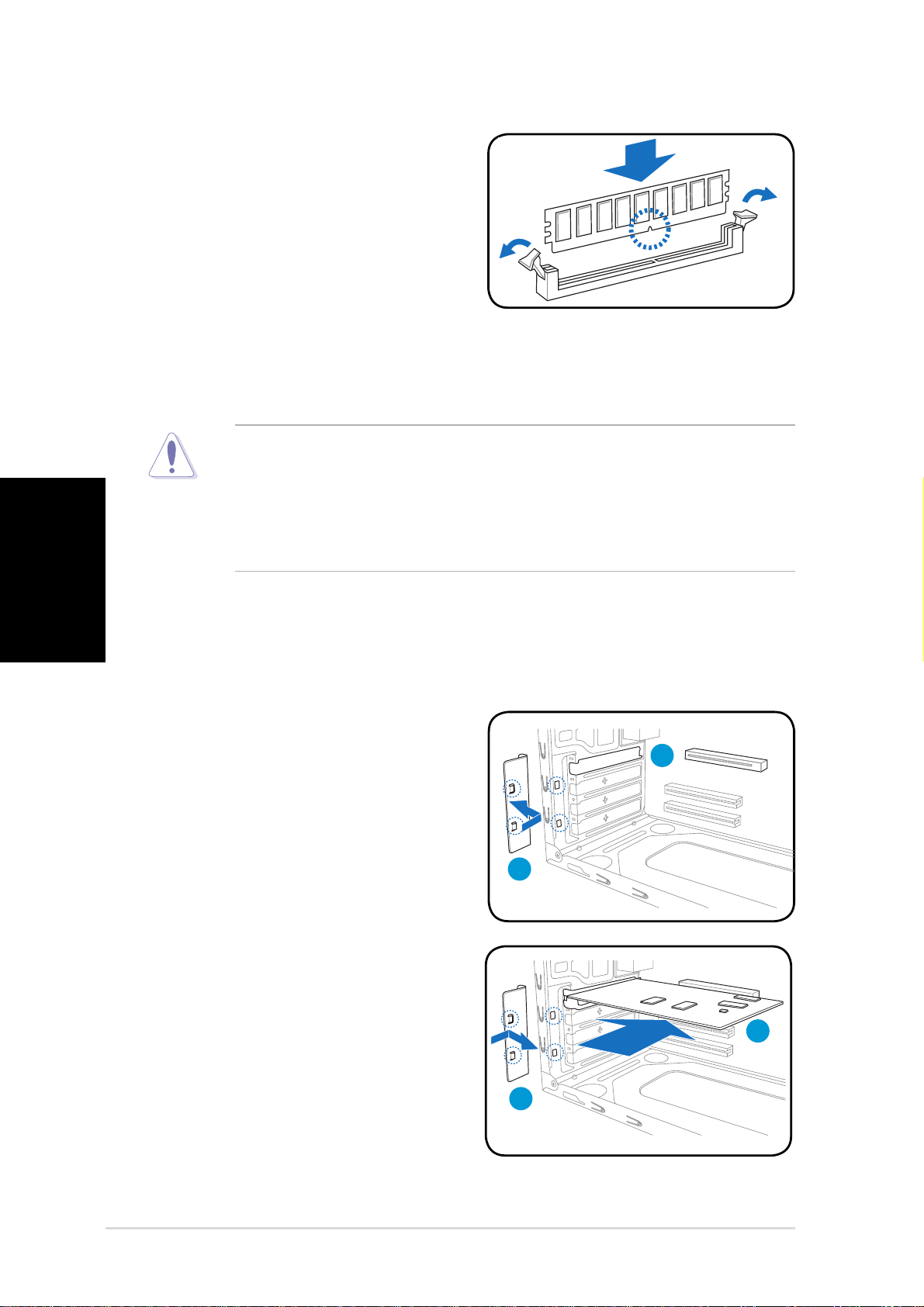
6 Schnellinstallationsanleitung
Installieren eines DIMMs
3
4
2
1
1. Suchen Sie die DIMM-Steckplätze
auf dem Motherboard.
2. Entriegeln Sie einen DIMMSteckplatz, indem Sie die
Haltebügel nach außen drücken.
3. Richten Sie ein DIMM auf den
Steckplatz aus, wobei die Kerbe
am DIMM auf die Unterbrechung
des Steckplatzes ausgerichtet werden muss.
4. Drücken Sie das DIMM-Modul in den Sockel, bis die
Befestigungsklammern einrasten.
• Ziehen Sie den Netzstecker bevor Sie die DIMMs ein- oder ausbauen,
sonst könnte das Motherboard und/oder andere Komponenten
zerstört werden.
Deutsch
Installieren einer Erweiterungskarte
1. Entfernen der
2. Entfernen Sie die Metallblende
3. Stecken Sie die Karte mit der
• Ein DDR2 DIMM hat eine Kerbe, so dass es nur in eine Richtung passt.
Stecken Sie ein DIMM nicht mit übermäßiger Kraft in einen Steckplatz
ein, um Schäden am DIMM zu vermeiden.
Metallklammerhalterung.
gegenüber dem Steckplatz, den
Sie verwenden möchten.
Kontaktseite nach unten in den
Steckplatz ein und drücken dann
fest nach unten, bis sie richtig
sitzt.
4. Einsetzen der
Metallklammerhalterung.
Schnellinstallationsanleitung
4
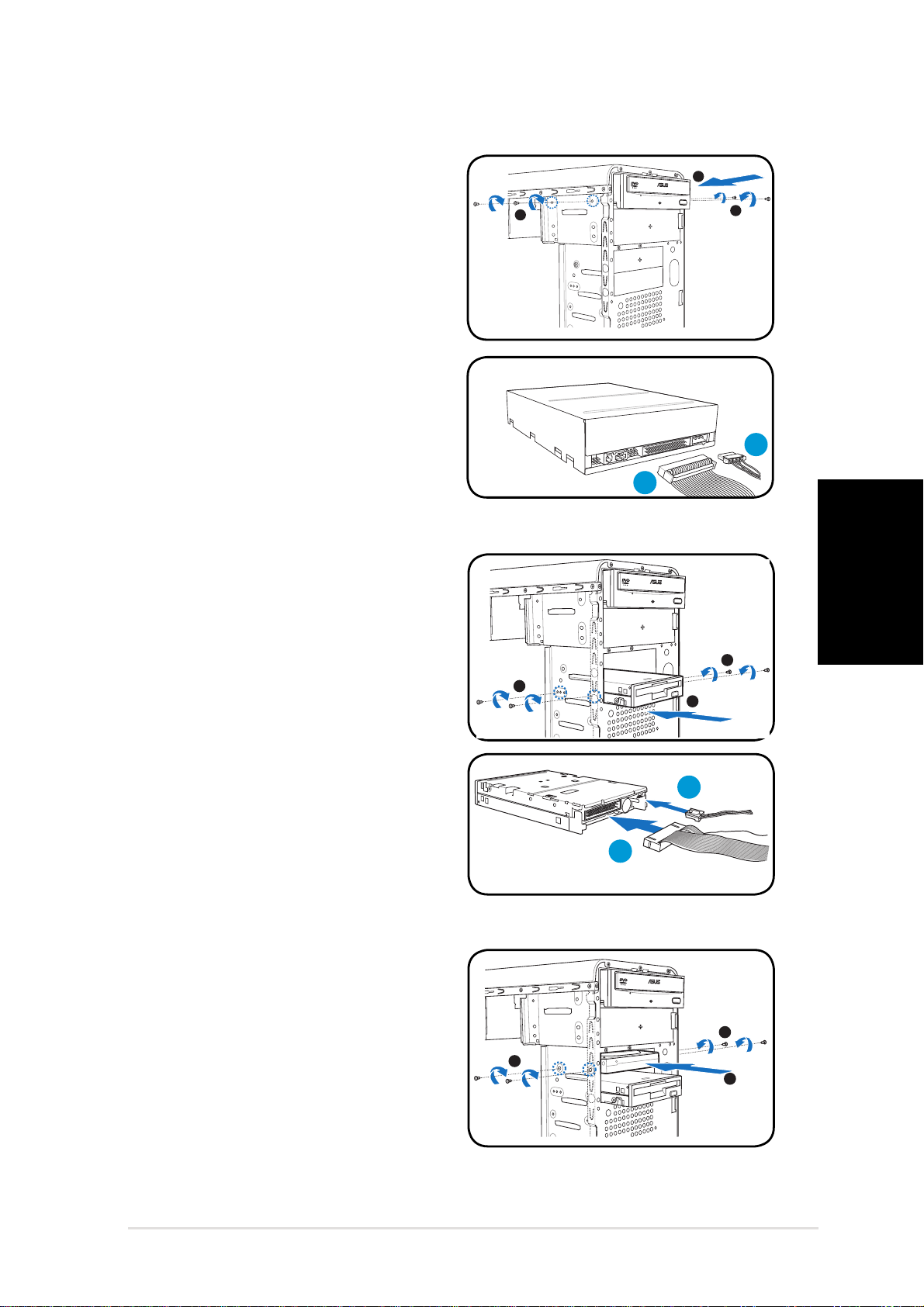
7Schnellinstallationsanleitung
Einbau der Speicherlaufwerke
Optisches Laufwerk
Diskettenlaufwerk
Festplattenlaufwerk
A
B
A
B
Optisches Laufwerk
1. Stellen Sie das Gehäuse aufrecht
hin und entfernen die obere 5,25ʼʼLaufwerkschachtabdeckung.
2. Schieben Sie das optische Laufwerk
in den Schacht und drücken leicht,
bis die Befestigungslöcher am
Laufwerk mit den Löchern am
Schacht übereinstimmen.
3. Sichern Sie das Laufwerk mit
jeweils 2 Schrauben auf jeder Seite
des Schachtes.
4. Verbinden Sie die Stecker für IDE (A)
und Stromversorgung (B)mit den
Anschlüssen an der Rückseite des
Laufwerkes.
Diskettenlaufwerk
1. Stellen Sie das Gehäuse aufrecht
hin und entfernen die untere
3,5ʼʼ-Laufwerkschachtabdeckung.
2. Schieben Sie das Laufwerk in
den Schacht und drücken leicht,
bis die Befestigungslöcher am
Laufwerk mit den Löchern am
Schacht übereinstimmen.
2
3
3
B
Deutsch
3
3
2
3. Sichern Sie das Diskettenlaufwerk
mit jeweils 2 Schrauben auf jeder
Seite des Schachtes.
B
4. Verbinden Sie das Signalkabel (A)
und das Stromversorgungskabel
(B) mit den Steckern an der
Rückseite des Laufwerkes.
Festplattenlaufwerk
1. Stellen Sie das Gehäuse aufrecht
hin und entfernen die obere
3,5ʼʼ-Laufwerkschachtabdeckung.
2. Schieben Sie das
Festplattenlaufwerk in den
Schacht und drücken leicht,
3
3
2
bis die Befestigungslöcher am
Laufwerk mit den Löchern am
Schacht übereinstimmen.
3. Sichern Sie das Festplattenlaufwerk mit jeweils 2 Schrauben auf jeder
Seite des Schachtes.
Schnellinstallationsanleitung
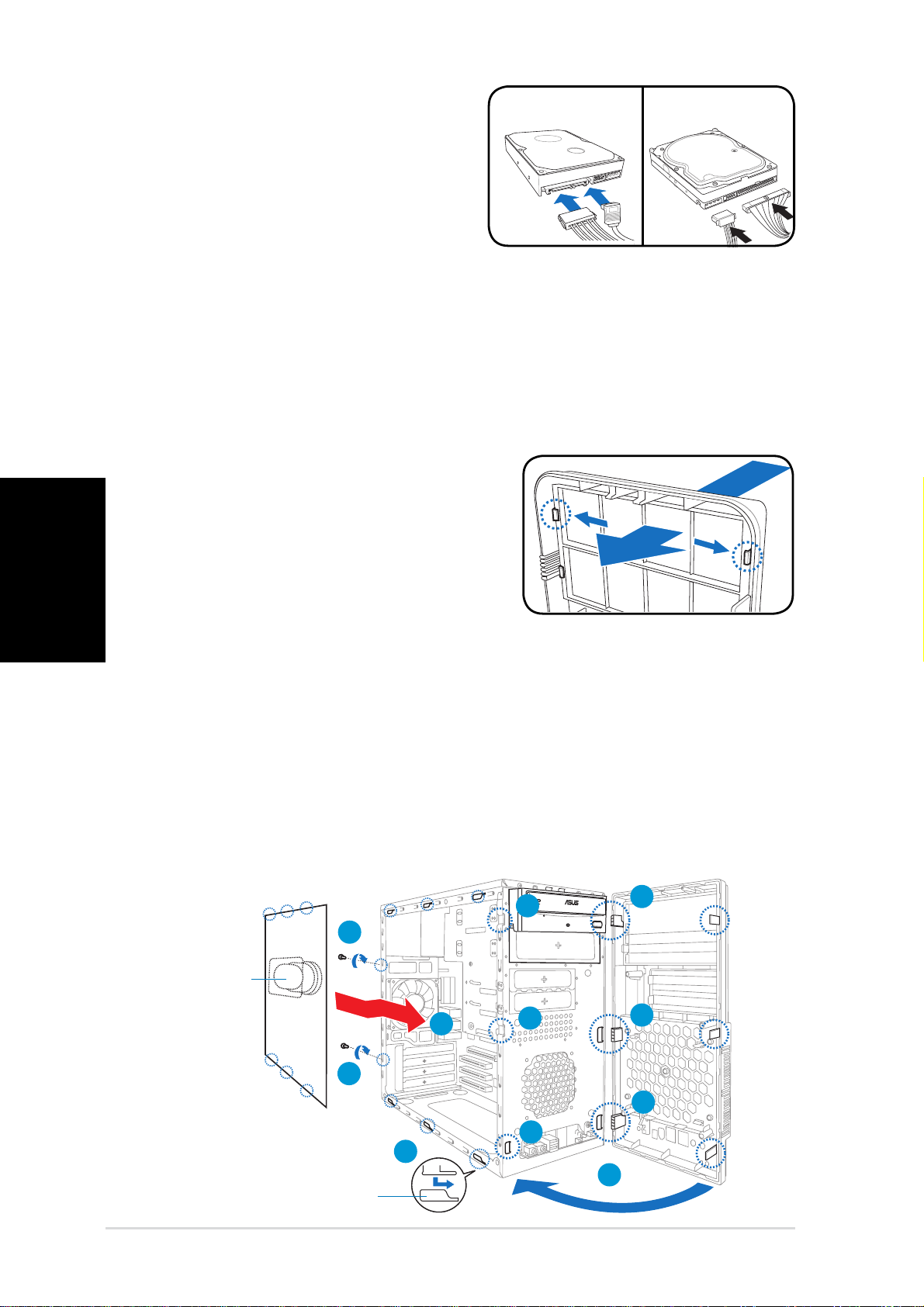
8 Schnellinstallationsanleitung
4.
Für SATA-Festplatten
Für IDE-Festplatten
5
5
4
3
2
1
2
2
2
1
1
Luftauslass
Gehäus e laschenschlit z e
SATA IDE
Entfernen der Laufwerkschachtabdeckung
und Wiederanbau der Seitenabdeckung und
der Frontabdeckung
Wenn Sie ein optisches oder/und ein Diskettenlaufwerk eingebaut haben,
entfernen Sie die Schachtabdeckung(en) an der Frontseite bevor Sie diese
wieder am Gehäuse befestigen. Sie können dies folgendermaßen tun:
1. Suchen Sie die Abdeckungsklemmen.
2. Drücken Sie zum Entfernen der Abdeckung
Deutsch
3. Drücken Sie die Abdeckung heraus
4. Folgen Sie den gleichen Anweisungen
Für SATA-Festplatten: Verbinden
SATA IDE
Sie die Stecker für das SATASignal und die Stromversorgung
mit den Anschlüssen an der
Rückseite des Laufwerkes.
Für IDE-Festplatten: Verbinden
Sie die Stecker für IDE und
die Stromversorgung mit den
Anschlüssen an der Rückseite des Laufwerkes.
die Klemmen nach außen.
und legen sie beiseite.
beim Entfernen der 3,5ʼʼSchachtabdeckung.
Wiedereinbau der Frontabdeckung und Seitenabdeckung:
1. Führen Sie die scharnierähnlichen Klemmen in die Löcher an der
rechten Gehäuseseite.
2. Schwenken Sie die Frontabdeckung nach links und haken sie richtig am
Gehäuse ein.
3. Setzen Sie die Seitenabdeckung mit Hilfe der Haken in den oberen und
unteren Löcher am Gehäuse ein.
4. Drücken Sie die Seitenabdeckung in Richtung der Frontabdeckung bis
sie richtig eingerastet ist.
5. Sichern Sie die Abdeckung mit den zwei vorher entfernten Schrauben.
Luftauslass
Gehäuselaschenschlitze
Schnellinstallationsanleitung
